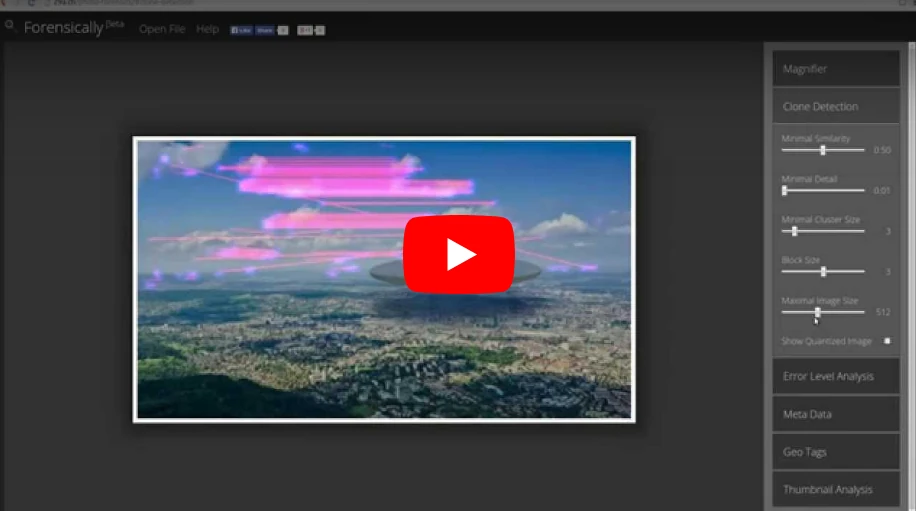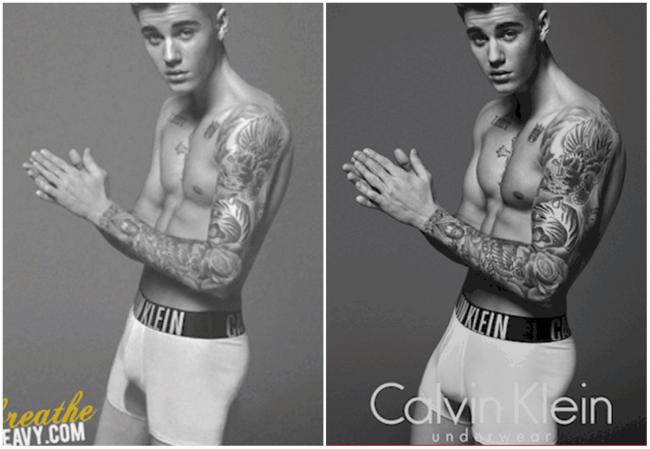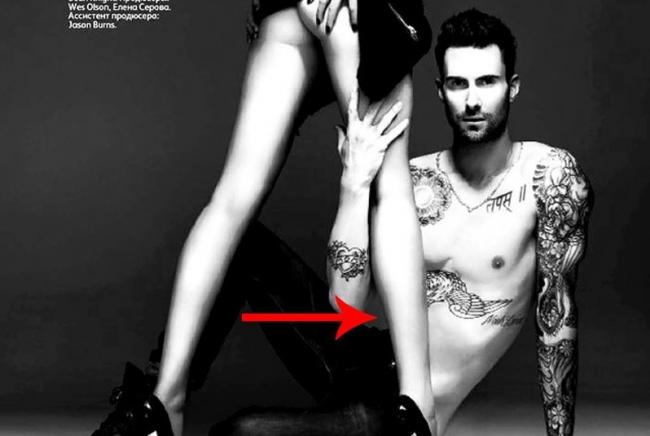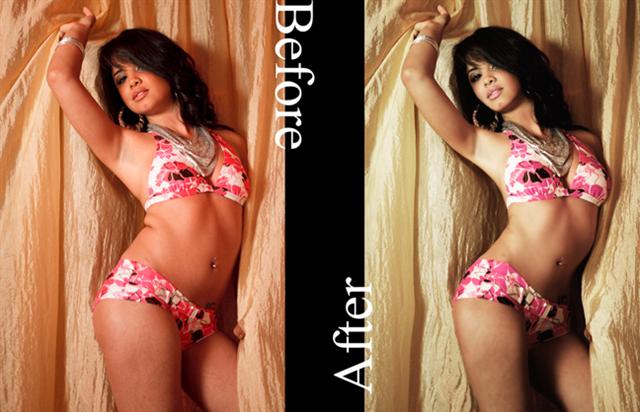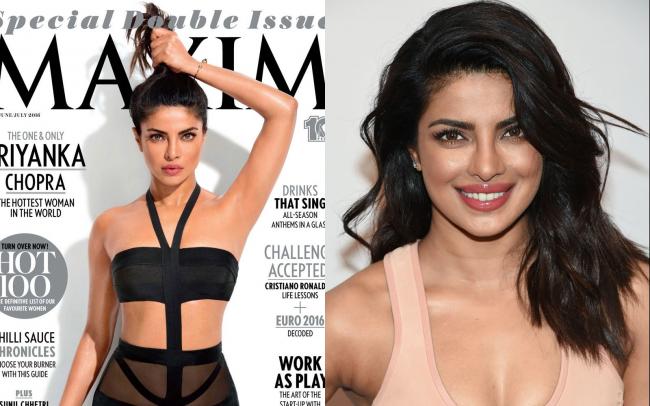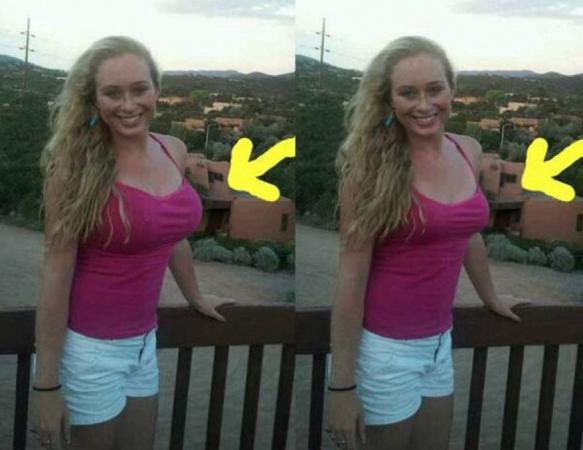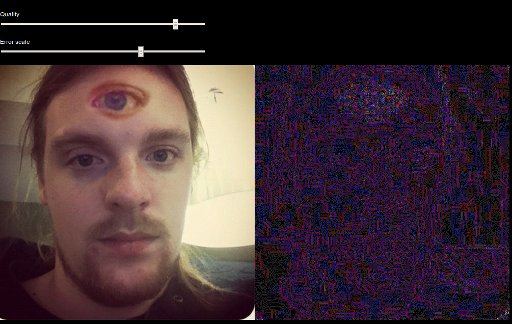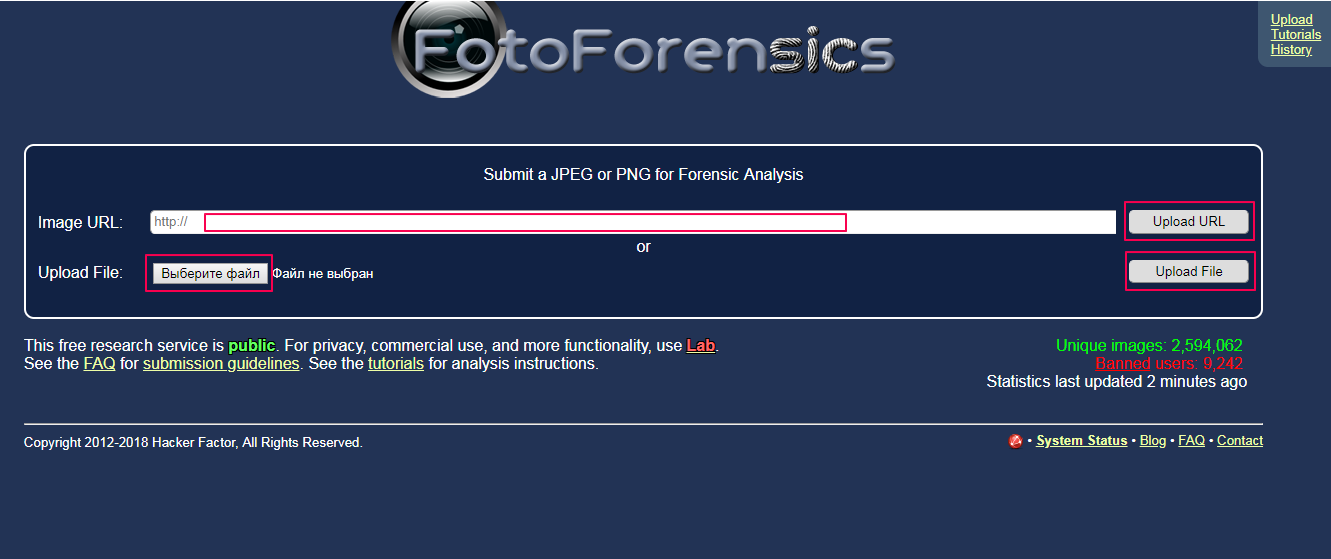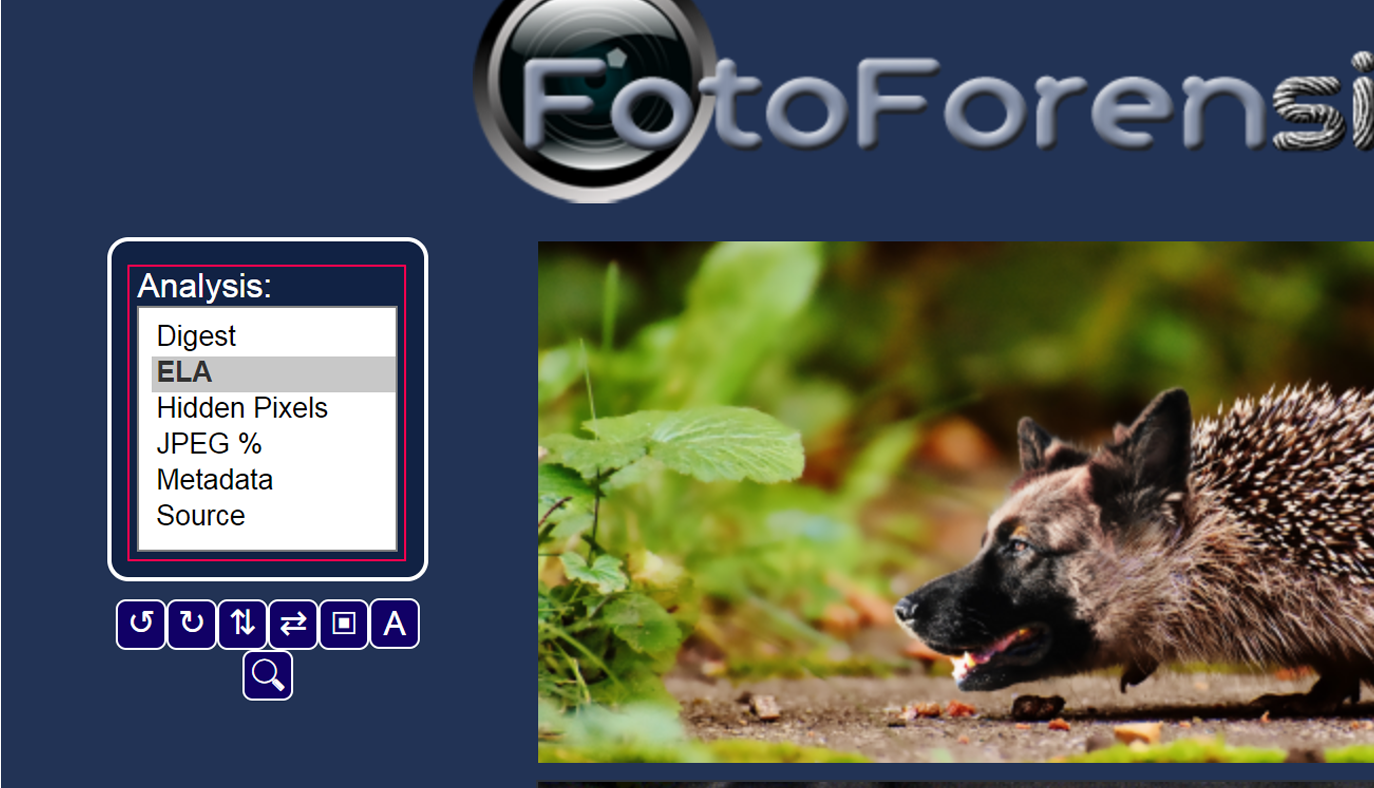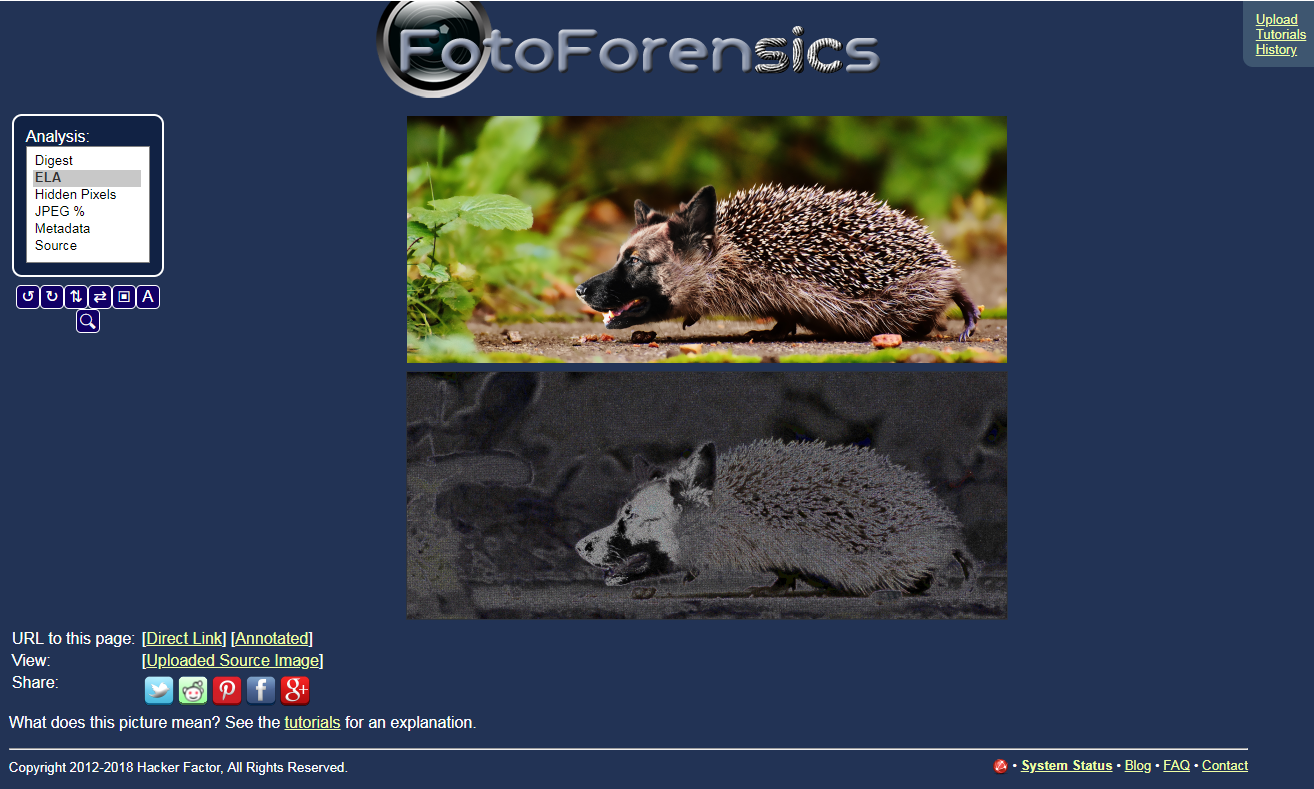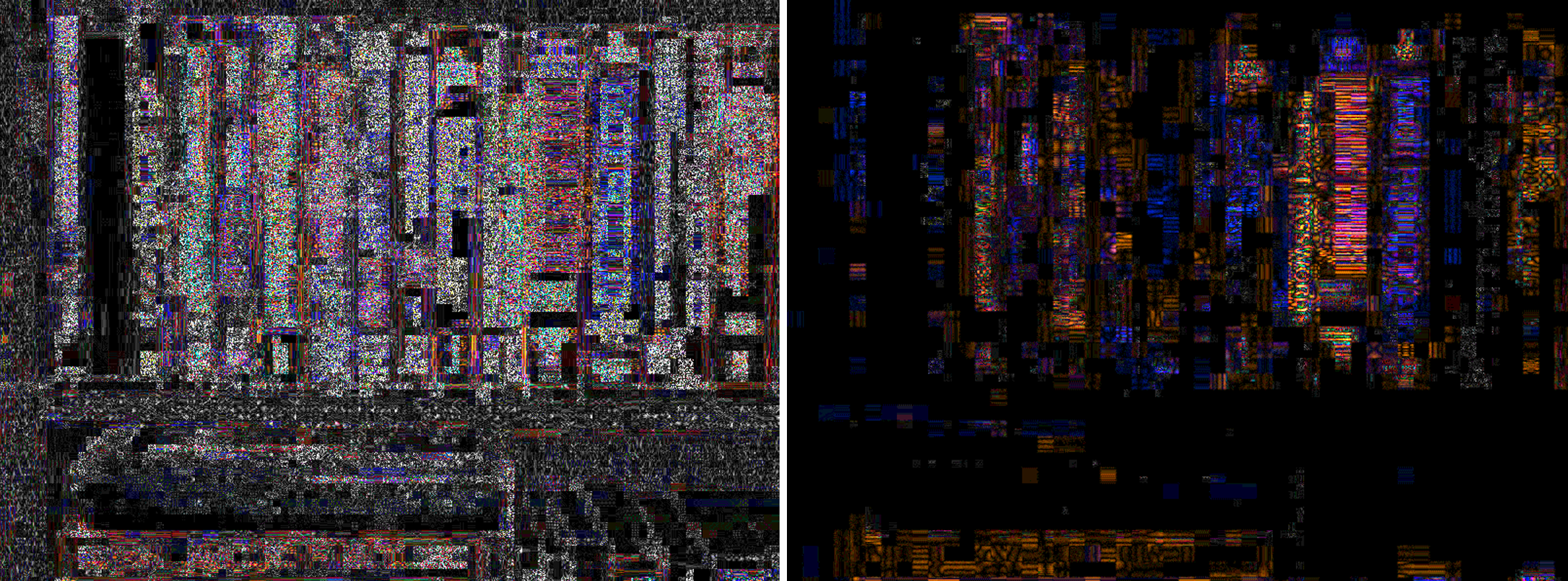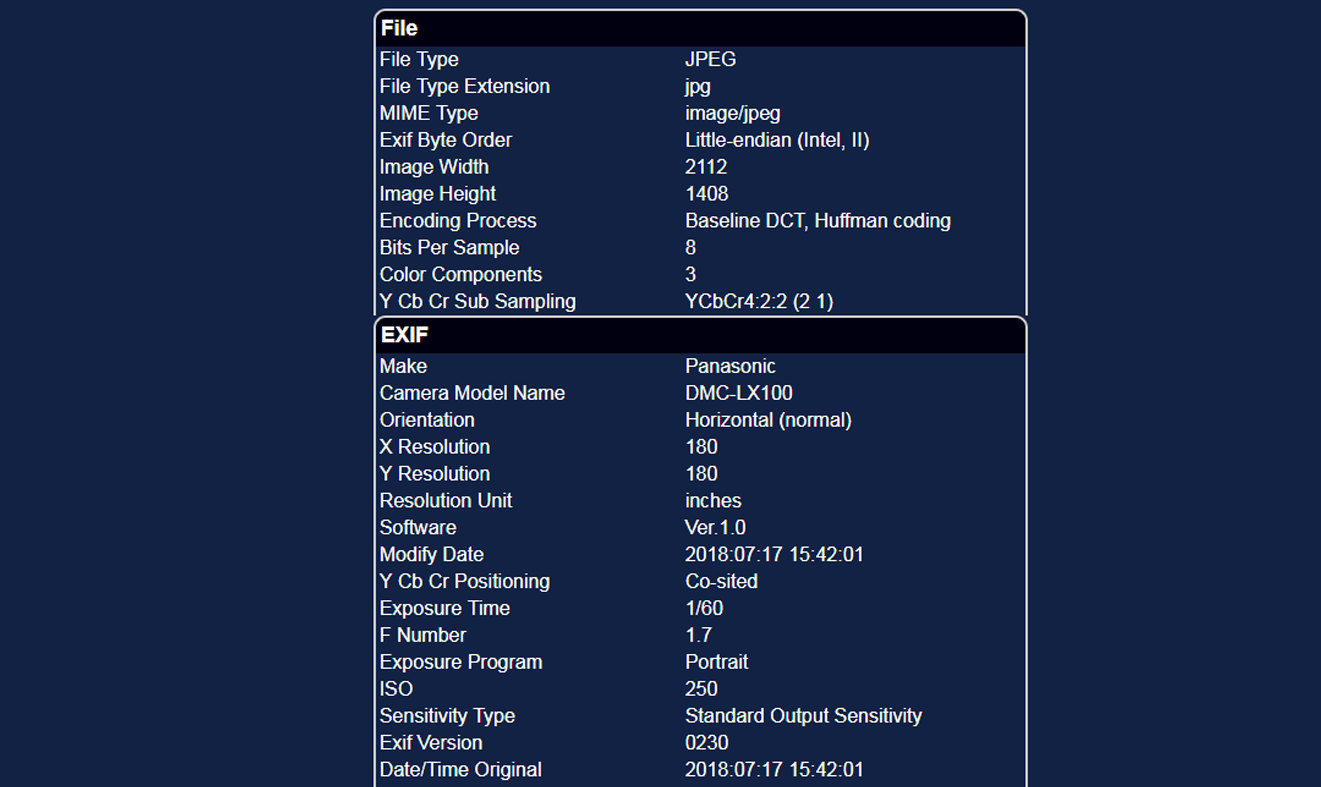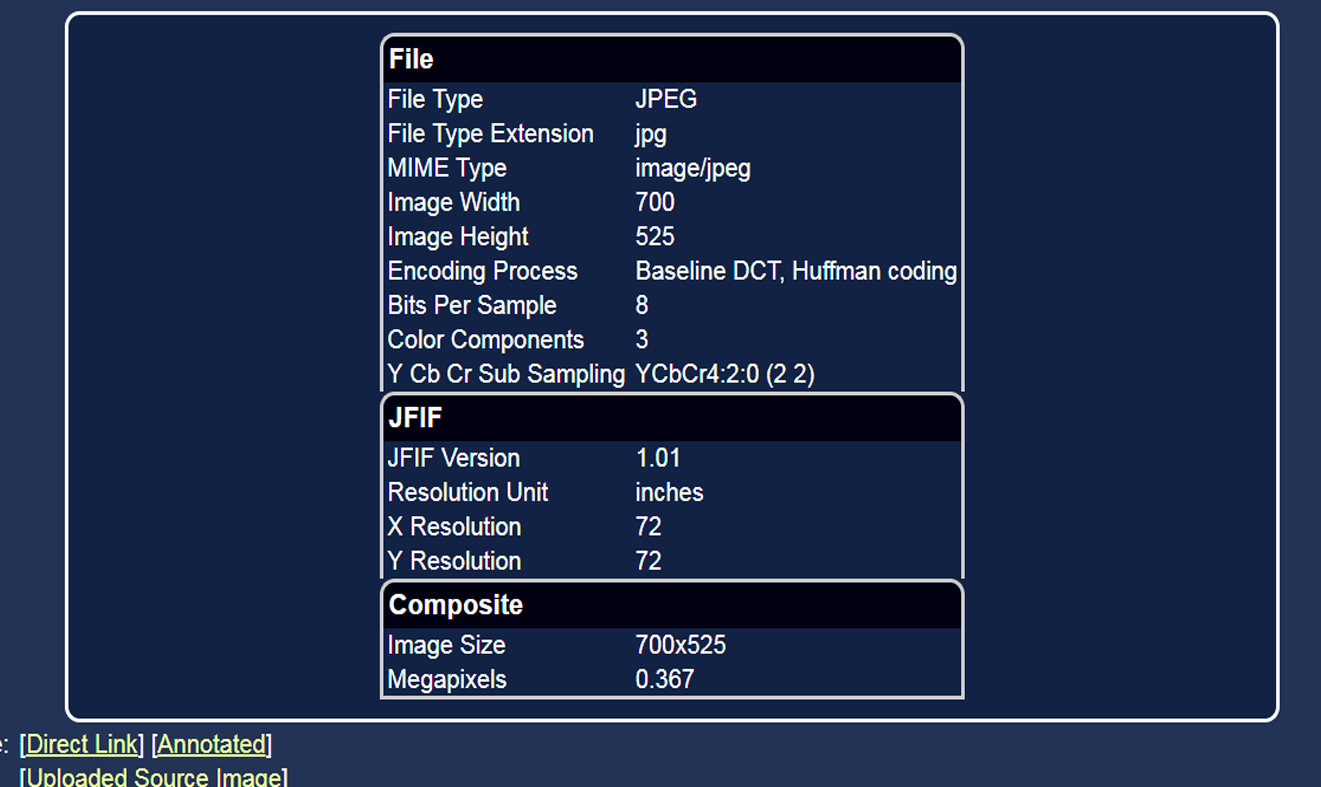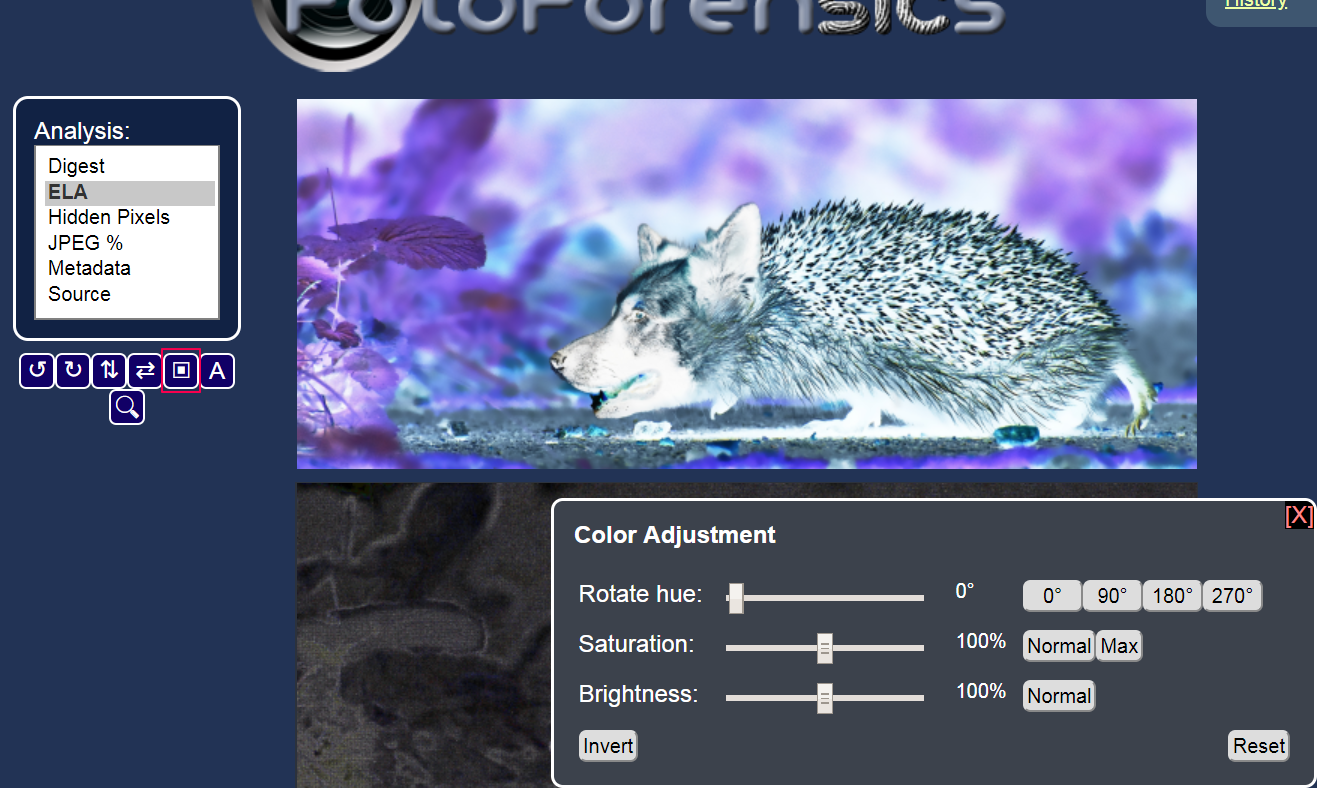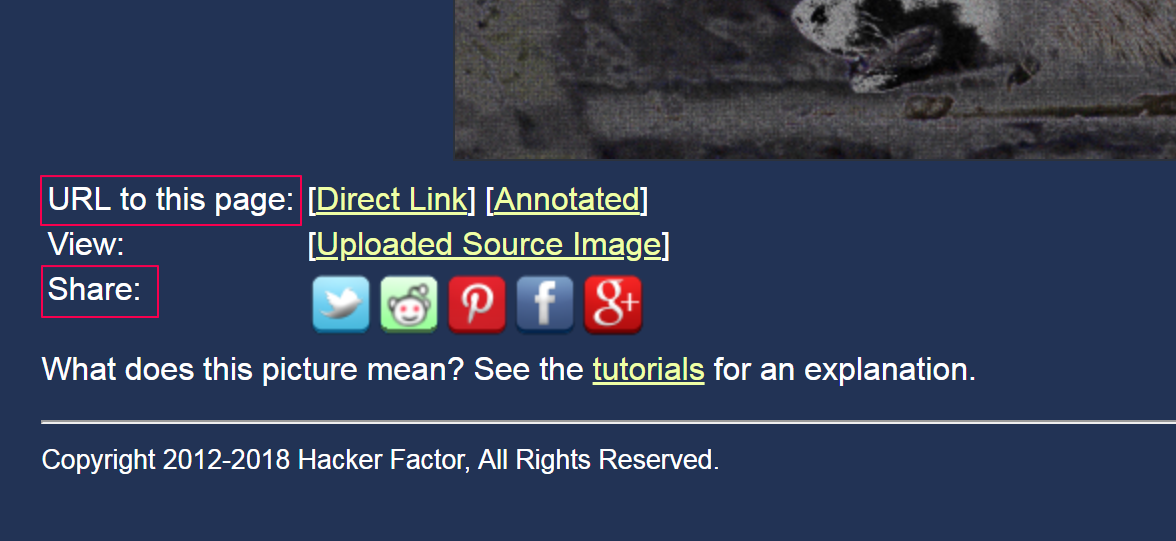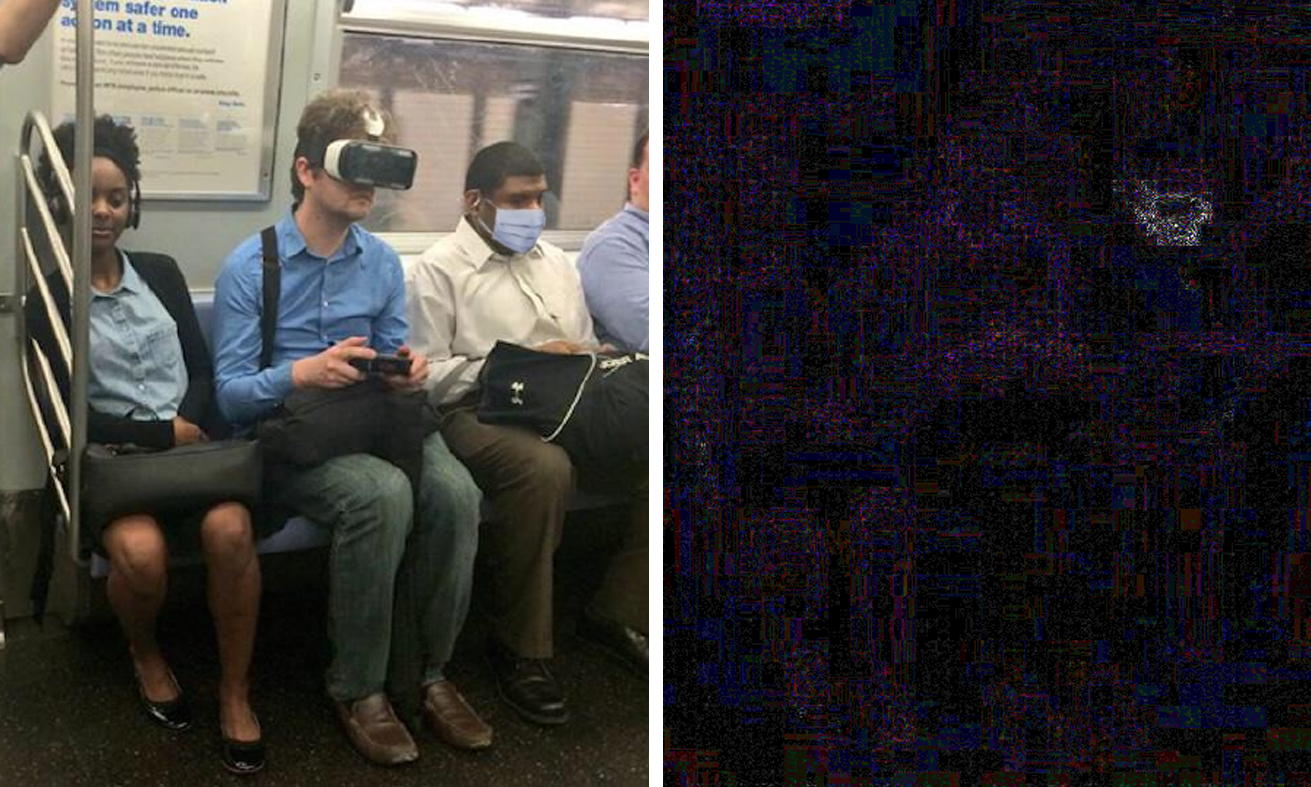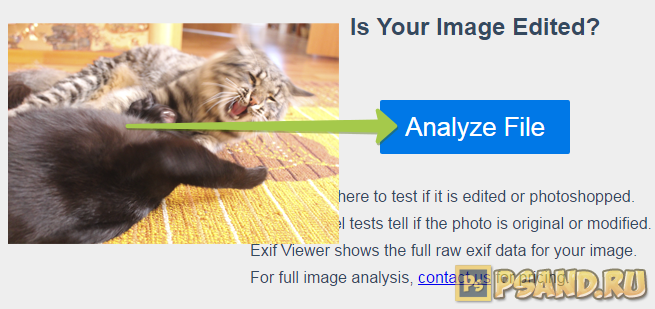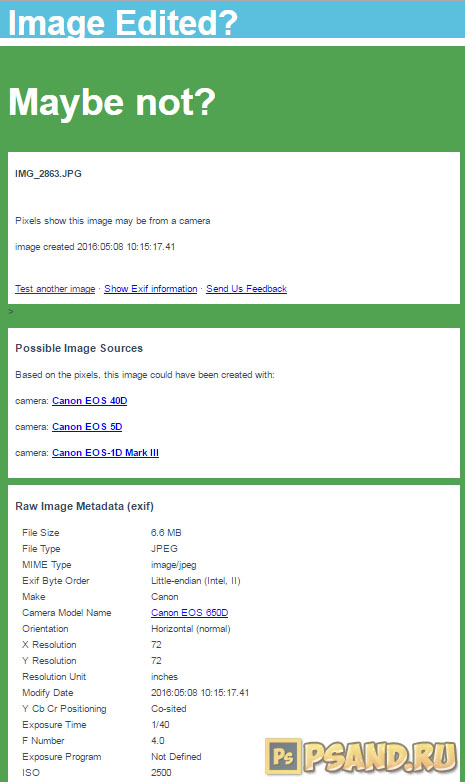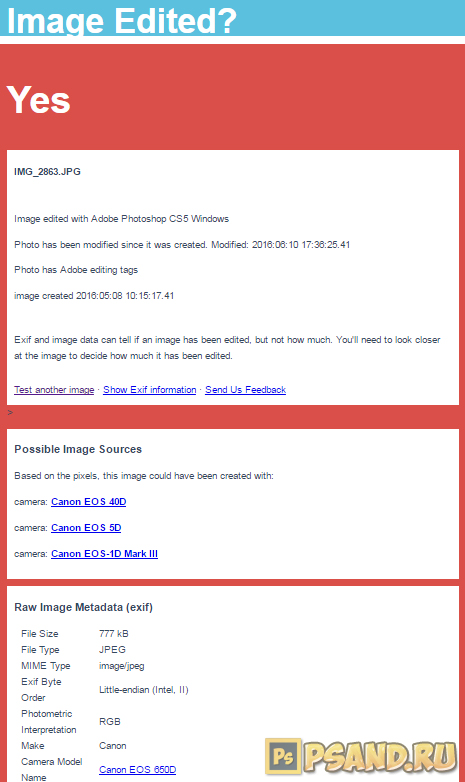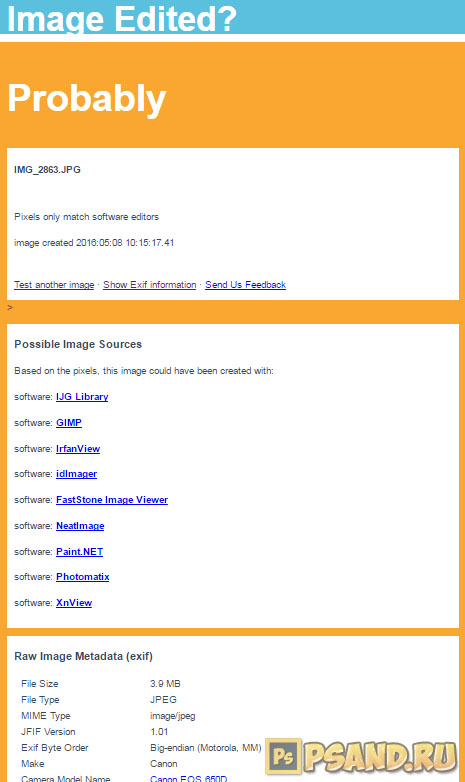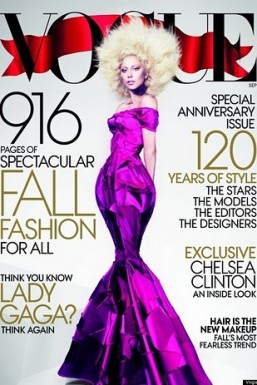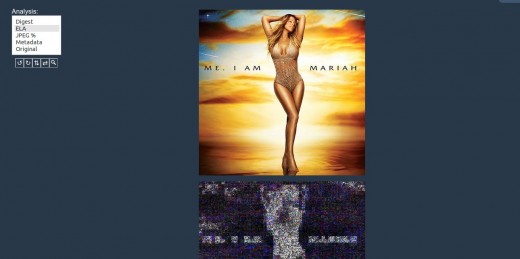Forensically is a set of free tools for digital image forensics. It includes clone detection, error level analysis, meta data extraction and more. It is made by Jonas Wagner.
You can read a bit more about it in this blog post.
You should think of forensically as a kind of magnifying glass.
It helps you to see details that would otherwise be hidden.
Just like a magnifying glass it can’t tell true from false or good from evil,
but it might just help you to uncover the truth.
Also absence of evidence is still not evidence of absence
and Extraordinary claims require extraordinary evidence.
Tutorial Video
The Tools
Magnifier
The magnifier allows you to see small hidden details in an image.
It does this by magnifying the size of the pixels and the contrast within the window.
MagnificationAlso known as the zoom factor.
EnhancementThere are three different enhancements available at the moment. Histogram Equalization, Auto Contrast and Auto Contrast by Channel. Auto Contrast mostly keeps the colors intact, the others can cause color shifts. Histogram Equalization is the most robost option. You can also set this to none.
Clone Detection
The clone detector highlights similar regions within an image. These can be a good indicator that a picture
has been manipulated using the clone tool. Note that this tool is a first attempt and not yet very refined.
Regions that are similar are marked in blue and connected with a red line.
If a lot of regions overlap the result can look white.
Minimal SimilarityDetermines how similar the cloned pixels need to be to the original.
Minimal DetailBlocks with less detail than this are not considered when searching for clones.
Minimal Cluster SizeDetermines how many clones of a similar region need to be found in order for them to show up as results.
Blocksize (2n)Determines how big the blocks used for the clone detection are.
You generally don’t want to touch this.
Maximal Image SizeThe maximal width or height of the image used to perform the clone search. Bigger images take longer to analyze.
Show Quantized ImageShows the image after it has been compressed. Can be useful to tweak Minimal Similarity and Minimal Detail. Blocks that have been rejected because they do not have enough detail show up as black.
Error Level Analysis
This tool compares the original image to a recompressed version.
This can make manipulated regions stand out in various ways.
For example they can be darker or brighter than similar regions which
have not been manipulated.
There is a good tutorial on ELA on fotoforensics.com.
The results of this tool can be misleading, watch the video and read the tutoria for details.
JPEG QualityThis should match the original quality of the image that has been photoshopped.
Error ScaleMakes the differences between the original and the recompressed image bigger
Magnifier EnhancementThere are three different enhancements available at the moment. Histogram Equalization, Auto Contrast and Auto Contrast by Channel. Auto Contrast mostly keeps the colors intact, the others can cause color shifts. Histogram Equalization is the most robost option. You can also set this to none.
OpacityThe opacity of the differences layer. If you lower it you will see more of the original image.
Noise Analysis
This is tool is basically a reverse denoising algorithm. Rather than
removing the noise it removes the rest of the image.
It is using a super simple separable median filter to isolate the noise.
It can be useful for identifying manipulations to the image like
airbrushing, deformations, warping and perspective corrected cloning.
It works best on high quality images. Smaller images tend to contain to
little information for this to work.
You can read more about noise analysis in my blog post Noise Analysis for Image Forensics.
Noise AmplitudeMakes the noise brighter.
Equalize HistogramApplies histogram equalization to the noise.
This can reveal things but it can also hide them.
You should try both histogram equalization and scale
to analyze to noise.
Magnifier EnhancementThere are three different enhancements available at the moment. Histogram Equalization, Auto Contrast and Auto Contrast by Channel. Auto Contrast mostly keeps the colors intact, the others can cause color shifts. Histogram Equalization is the most robost option. You can also set this to none.
OpacityThe opacity of the noise layer. If you lower it you will see more of the original image.
Level Sweep
This tool allows you to quicky sweep through the histogram of an image.
It magnifies the contrast of certain brightness levels.
On use of this tool is to make edges that were introduced when copy pasting content more visible.
To use this tool simple move your mouse over the image and scroll with your mouse wheel.
Look for interesting discontinuities in the image.
A position of 0.5 and a width of 32 would mean that
127-32/2 would be the equal to 0 in the output. 127+32/2 would be equal to 256.
SweepThe position in the histogram to be inspected.
You can quickly change this parameter by using the mouse wheel while hovering over the image,
this allows you to sweep through the histogram.
WidthThe amount of values (or width of the slice of the histogram) to be inspected.
You the default should be fine.
OpacityThe opacity of the sweep layer. If you lower it you will see more of the original image.
Luminance Gradient
The luminance gradient tool analyses the changes in brightness along the x and y axis of the image.
It’s obvious use is to look at how different parts of the image are illuminated in order to find anomalies.
Parts of the image which are at a similar angle (to the light source) and under similar illumination should have a similar color;
Another use is to check edges. Similar edges should have similar gradients.
If the gradients at one edge are significantly sharpe than the rest it’s a sign that the image could have been copy pasted.
It does also reveal noise and compression artifacts quite well.
PCA
This tool performs principal component analysis on the image.
This provides a different angle to view the image data which makes discovering
certain manipulations & details easier. This tool is currently single threaded and quite
slow when running on big images.
I have provided an example of how this tool can be used in my short article Principal Component Analysis for Photo Forensics.
InputThe data to run the PCA on.
Mode
- Projection: projection of the value in the image onto the principal component.
- Difference: Difference between the input and the closest point on the selected principal component.
- Distance: Distance between the input and the closest point on the selected principal component.
- Component: The closest point on the selected principal component.
ComponentThe component of the PCA you want to inspect.
The first component contains the most variance.
The later components can reveal more hidden details.
LinearizeEnables operation in linear space rather than in gamma space. Slower.
InvertInverts the output data.
EnhancementThere are three different enhancements available at the moment. Histogram Equalization, Auto Contrast and Auto Contrast by Channel. Auto Contrast mostly keeps the colors intact, the others can cause color shifts. Histogram Equalization is the most robost option. You can also set this to none.
OpacityThe opacity of the sweep layer. If you lower it you will see more of the original image.
Meta Data
This tool displays the hidden exif meta data in the image, if there is any.
Geo Tags
This tool shows the GPS location where the image was taken, if it is stored in the image.
Thumbnail Analysis
This tool shows the hidden preview image inside of the original image if there is one.
The preview can reveal details of the original image or the camera it was taken with.
Opacityopacity of the preview image on top of the original image.
Show Differencesenabled this will show the differences between the original image and the preview stored within it.
JPEG Analysis
This tool extracts meta data out of JPEG Files. You can learn more about it in my post JPEG Forensics in Forensically.
Comments
Some applications store interesting data in the comments of a JPEG file.
Quantization Tables
The quantization matrices used to compress a JPEG file
reveals information about what software was last used to save the file in question.
Forensically currently recognizes three types of quantization matrices:
- Standard JPEG
- Adobe (latest CC should be complete, the rest is still incomplete)
- Non Standard
I’m missing a complete set of sample images for older photoshop versions using the 0-12 quality scale. If you happen to have one and would be willing to share it please let me know.
Most software and internet services save their files using the quantization matrices defined by the standard.
The exception to this rule are Adobe products, which use their own custom quantization tables.
Jpegs produces by digital cameras often use non standard color matrices.
So if you know that the camera that an image was supposedly taken with uses one type of quantization matrix
and the image you are trying to verify uses a different type of quantization matrix this can be a good indicator
that the file has been edited or at least resaved.
From what I have seen iPhones use non standard quantization tables with qualities around 92.
Android phones tend to use the standard quantization matrices, but there are exceptions to this.
For more information about this technique please look at the presentation
Using JPEG Quantization Tables to Identify Imagery Processed by Software
by Jesse Kornblum.
Structure
The sequence of markers in a JPEG file.
In general JPEG images taken with a camera with the same settings should result in the same sequence.
String Extraction
This tool scans for binary contents of the image looking for sequences of ascii characters.
It is a great fallback to view meta data that is in an image in a format that Forensically does not understand yet.
It will output sequences of alpha numeric characters longer than 4, or sequences of 8 or more non control ascii characters.
This allows you to discover meta data that is hidden or not recognized by forensically.
The relevant data is genreally stored at the beginning or end of the file.
An interesting string to look for is bFBMD followed by a sequence of numbers and letters a-f (hex encoding).
This string is added to (some) images by facebook.
It is inspired by the classic unix strings command.
You can find some more information about how to use this tool in my post JPEG Forensics in Forensically.
FAQ
Are my images uploaded to your server?
No! I respect your privacy. All of your images stay on your computer. They are never uploaded to any cloud or server.
Can I open RAW images using this app?
No, RAW images are not supported. The highest
quality format you can use is 24-bit PNG.
Can I use this app offline?
Yes you can if you are using a modern web browser like firefox or chrome.
Offline mode is enabled. You can open this application even if you are offline.Offline mode is not working with your current setup.
What other similar software can you recommend?
Ghiro looks pretty cool and is open source. You can try it online on imageforensic.org.
Changelog
2017-06-14
Fixed a typo in the JPEG module which recognized progressive JPEGs as lossless. Updated help page.
2017-02-05
Added JPEG Analysis and String Extraction tools. See JPEG Forensics in Forensically.
2016-07-14
Added PCA tool.
2016-07-02
Added luminance gradient tool. Tweaked clone detection default settings.
2016-06-30
Added offline support for modern browsers via service workers.
2015-08-21
Added noise analysis tool.
2015-08-20
Added a new enhancement option to the magnifier (histogram equalization). Added magnifier to Error Level Analysis.
2015-08-16
Initial Public release
Credits
Clone Detection
The clone detection tool was inspired by the paper Detection of Copy-Move Forgery in Digital Images by Jessica Fridrich, David Soukal, and Jan Lukáš. But the actual algorithm used is my own.
Error Level Analysis
I got the concept out of the presentation A Picture’s Worth… Digital Image Analysis and Forensics by Neal Krawetz
Luminance gradient
This is another tecnique inspired by Neal Krawetz
Open Source Libraries
This software was built using the following open source components.
I want to thank all of their authors for making my life easier, and projects like this possible.
- babel
- babel-polyfill
- babel-preset-es2015
- babelify
- bluebird
- canvas-to-blob
- chai
- chai-as-promised
- chai-spies
- console-polyfill
- exif-parser
- grunt
- grunt-autoprefixer
- grunt-browserify
- grunt-contrib-compress
- grunt-contrib-connect
- grunt-contrib-copy
- grunt-contrib-cssmin
- grunt-contrib-jade
- grunt-contrib-uglify
- grunt-contrib-watch
- grunt-rsync
- grunt-sass
- grunt-shell
- hammerjs
- jquery
- ml-matrix
- ml-pca
- mocha
- natural-sort
- sass
- sinon
- sinon-chai
- source-map-support
- sw-precache
- underscore
- yargs
Photoshop в настоящее время является самым востребованным и популярным графическим редактором. Изначально только дизайнеры пользовались программой Photoshop для создания и дизайна своих веб-страниц и изображений. Сейчас же практически каждый использует этот незамысловатый инструмент для редактирования изображений.
Люди пользуются им, чтобы сделать свои фотографии более привлекательными и скрыть какие-то недостатки. А изображения с обложек журналов и рекламы полностью обрабатываются с помощью программы Photoshop, благодаря чему имеют столь привлекательный вид.
Но есть и махинаторы, которые создают ложные фото для того, чтобы выложить их в социальные сети и заработать побольше «лайков» и «раздач«. Такие фотографии выглядят вполне реальными, а иногда настолько причудливыми, что сложно поверить увиденному. Они удаляют все дефекты, что действительно сложно отличить реальное фото от подлога. Таким образом, как же отличить обработанное фото в редакторе Photoshop от оригинала? На самом деле, такие, так сказать, художники оставляют следы своей деятельности, по которым можно судить об оригинальности фотографии.
В редакторах изображений обрабатывается сотни фотографий в день, но они лишь устраняют дефекты, меняют фон, усиливают какие свойства, что делает внешний вид фотографии более привлекательным в целом. Но если присмотреться, то можно увидеть некоторые недочеты, разногласия и следы обработки фотографии в графическом редакторе. Возможно, вас заинтересует статья 10 частей тела, которые фотошопят чаще всего.
Так как же определить, была фотография обработана, или нет?
Выявить фальсификацию можно разными способами, например, изучить фон, проверить постановку, отражения и т.д. Существуют даже специальные приложения, способные проверить изображение. Данная статья призвана помочь выявлять фальсифицированные изображения. Ну что ж, приступим.
Без использования специализированных приложений
Как уже говорилось ранее, эффективным способом отличить фальшивку от реальной фотографии можно с помощью детального изучения самого изображения. Не важно, на сколько профессионально изображение завуалировано, при детально осмотре всегда можно найти какие-то недочеты. Такие недочеты являются ключом к распознаванию подделки. Вот несколько ключевых моментов, которые помогут отличить оригинальную фотографию от обработанной в приложении Photoshop.
1. Изучение фона
Фон может рассказать многое о том, проводились какие-то манипуляции с фотографией или нет, так как иногда он просто-напросто не вписывается в общий образ картины. При появлении сомнений в истинности фотографии, ее проверку следует начинать с изучения фона. Если, например, фон искажен или имеет изогнутые поверхности, то, несомненно, такую фтографию редактировали. При обработке изображений невозможно сохранить объекты восприятия идеальными. Ниже дается пример изображения.
При детальном изучении фотографии можно заметить, что та часть плоскости фона, которая должна быть прямой, искажена и изогнута. Таким образом, можно заключить, что фотография подвергалась обработке. Также обратите внимание на статью 10 знаменитостей «до» и «после» применения Фотошопа.
2. Изучение освещения и теней
Зачастую, удаляя или добавляя объекты в оригиналы фотографий, подобного рода махинаторы уделяют недостаточное внимание падению света и образованию теней. Направление тени, отражения или наиболее яркие участки изображения выдают фальсификацию изображения. Если тени или отражения отсутствуют, или отредактированы в соответствии с падением света или других вещей, то, однозначно, такая фотография является фальсификатом.
Изображение выше наглядный пример нелепой ошибки работы в Phototshop. Как можно заметить, девушка на фотографии не отбрасывает тень, что является не естественным. К тому же, можно увидеть явное не соответствие освещенности девушки и фона самого изображения. Фотография девушки ярче, чем остальное изображение, что выделяет ее на этом фоне. Кажется, что девушка летит, а не идет.
3. Некоторые незначительные ошибки
Как уже говорилось ранее, фотохудожники часто допускают ошибки, по которым остальные легко могут определить наличие обработки фотографии. В особенности это касается обложек журналов и рекламы, где недочеты видны явным образом. Как-то на одном фото мне довелось увидеть одну лишнюю ногу, а на другом фото форма рук была не естественной.
Также не естественная гладкость картинки явно свидетельствует о том, что фотография была обработана в Photoshop, так как мы все люди и никто не обладает такой идеальной гладкостью. Можно взять в пример фотографии Приянки Чопра на обложке журнала Maxim, которые приобрели популярность по нескольким причинам, как хорошим, так и плохим. Стоит только взглянуть на картинку, хотя она и выглядит чертовски великолепно, можно увидеть не естественную гладкость ее подмышек.
4. Проверка файла и его метаданных
Другим эффективным способом проверки оригинальности фотографий является изучение его метаданных. Каждая фотография содержит характерные метаданные о файле. Одной из таких информаций является данные стандарта EXIF, которые способны рассказать о последнем программном обеспечении или расширении файла, в котором он был сохранен, какой камерой был сделан и так далее.
Такое программное обеспечение, способное считывать данные стандарта EXIF, можно найти в интернете. Но следует помнить одну вещь, что не все данные стандарта EXIF одинаковы, так как они зависят от настроек камеры, соответственно, сохраняется только эта информация. К тому же, существует множество способов удалить данные EXIF из файла.
Приложения для проверки подлинности фотографий
Таким образом, выше мы рассмотрели способы выявления фальсификации фотографий. Но что делать, если визуально не получается определить фальсификацию, а сомнения в подлинности есть, здесь на помощь приходит специализированное программное обеспечение. С его помощью можно определить, было изображение обработано или нет. Речь пойдет о самом лучшем.
1. Программа FotoForensics
Fotoforensics является одним из самых лучших приложений, которое способно выявить наличие редактирования. На обработку уходит не так много времени. Что самое интересное, приложение не считывает метаданные файла, чтобы определить является ли фотография оригиналом. Приложению также не нужны изображения RAW для проверки самого фото.
Оценку фото программа выполняет, основываясь на других факторах, таких как яркость, если какая-то часть изображения ярче, то очевидно изображение обрабатывалось.
2. Программное обеспечение Izitru
Izitru — другой уникальный инструмент определения подлинности фотографии. В своей работе программа использует метаданные и другие факторы. Этот инструмент может с легкостью определить подлинность изображения. Но он не показывает наличие расхождений на фото. Поэтому, тех, кто хочет знать, какой фрагмент был редактирован, ждет небольшое разочарование. После анализа он выдает сертификат подлинности.
3. Программное обеспечение Image Error level analysis (Анализ уровня искажения изображения)
Для выявления подлинности фотографии можно также пользоваться таким инструментом. Инструмент Image Error level analysis выдает результаты на основе сжатия и количества пикселей в изображении. Не важно, когда изображение модифицировалось, инструмент каждый раз находит измененные участки и подсвечивает их, позволяя тем самым увидеть какая область была изменена.
В статье были представлены способы отличить оригинал фотографии от его редактированной копии. Прежде всего, это можно сделать с помощью визуального осмотра, но если нет явных признаков обработки, то в этом случае могут помочь специализированные программные средства.
Рекомендуем посмотреть:
Видимо, редакторы некоторых журналов не задумывались о том, что фотографии в их издании могут привлечь к себе повышенное внимание: итак, самые неправдоподобные фотографии знаменитостей, которых слишком сильно «зафотошопили» для обложки журнала.

Как определить монтаж на фото
Разоблачаем фейки, фотошоп и ретушь
02 апреля 2017 — 40 комментариев — 189626 просмотров — 3300 слов
В 1855 году пионер портретной фотографии Оскар Рейландер сфотографировал себя несколько раз и наложил негативы друг на друга при печати. Получившееся двойное селфи считается первым фотомонтажом в истории. Наверное лайков тогда собрал, уух…
Теперь же каждый подросток с фотошопом, смартфоном и интернетом сможет даже лучше. Правда чаще всего эти коллажи неимоверно доставляют. А вот профессионалы научились скрывать свою работу весьма качественно. Это был вызов.
Совокупность методов анализа модифицированных изображений назвали Image Forensics, что можно перевести как «криминалистика изображений». В интернете существует куча сервисов, заявляющих, что они за два клика помогут определить подлинность фото. Особенно доставляют самые тупые, которые идут смотреть EXIF и если там нет оригинальных метаданных камеры начинают громко вопить «вероятно фото было модифицировано». И про них даже в New York Times пишут (а про тебя нет).
Я пересмотрел около десятка сервисов и остановился на одном: Forensically. В нём реализовано большинство описанных в статье алгоритмов, я буду часто на него ссылаться. Все описанные методы названы оригинальными английскими названиями, чтобы не было путаницы.
Однако возможность загрузить свою фотку в какой-то сервис и посмотреть на красивые шумы не сделает из вас сыщика. Поначалу может быть трудно и непонятно, а первые эксперименты точно окажутся неудачными. У меня так же было. Тут как в спорте — нужен намётанный глаз и опыт как должно и не должно быть. Умение не просто смотреть на шумные картинки, а видеть еле заметные искажения в них.
Не существует 100% метода, позволяющего определить фейк. Но есть человеческие ошибки.
Найдет самые глупые косяки
Главный инструмент — наши глаза. Так что первым делом стоит открыть фото в любимом графическом редакторе или просмотрщике, поставить зум в 1000% внимательно втыкать в предположительное место монтажа. С этого начинается любой анализ. Чем более неопытный монтажер попался — тем проще будет найти косяки, артефакты и склейки. Иногда фейки настолько кривые, что можно нагуглить оригинал используя поиск по изображениям или заметив несоответствия в EXIF.
Помимо этого, в любом уважающем себя редакторе есть инструменты для цветокоррекции. В Preview.app на маке они спрятаны в меню Tools > Adjust Color… Вытягивание различных ползунков поможет лучше разглядеть детали.
Brightness and contrast. Сделать темные области ярче, а яркие темнее. Теоретически поможет лучше разглядеть артефакты, склейки и другие места, которые неопытный фотошопер просто замазюкал темненьким и посчитал, что не заметят.
Color adjustment. Увеличивая насыщенность или яркость разных цветов, можно заметить неестественные переливы и границы склейки.
Invert. Часто помогает увидеть скрытую информацию в однотонных объектах.
Sharpen and blur. Добавление резкости поможет прочитать надписи на табличках, есть целые сервисы, которые могут побороть заблюренные области.
Normalization and histograms. Работа с гистограммой по сути объединяет сразу несколько методов в один. Если вы прошарены в графике — гистограммы будут серьезным оружием.
Даже если определить фейковость сразу не удалось, у вас уже могли появиться полезные наблюдения, чтобы перейти к следующим методам с страшными математическими названиями.
Найдет свежую кисть, деформацию, клонирование и вставку чужеродных частей
Реальные фотографии полны шума. От матрицы камеры или фотосканера, от алгоритмов сжатия или по естественным природным причинам. Графические редакторы же этот шум не создают, их инструменты живут в «идеальном мире», потому чаще всего «размазывают» шум оригинального изображения. Кроме того, два изображения чаще всего обладают разной степенью зашумленности.
Заметить шум глазом не так-то просто, но можно взять любой инструмент Noise Reduction и инвертировать его действие, оставив от фотографии только шум. Хорошо работает для свежеобработанных изображений и в случаях, когда автор решил, что нашел очень подходящие на вид изображения. Но легко обманывается, если знать как.
Поиграть самому можно здесь.
Добавить своего шума. Самый очевидный вариант. Хочешь скрыть свои косяки — навали на фото столько шума, чтобы забить оригинальный.
Пережать JPEG. Уменьшение качества изображение в два раза делает шумы неразличимыми (вот исследование).
Найдет свежие артефакты наложения изображений или текста
Каждый раз при сохранении картинки ваш редактор заново прогоняет её через кучу преобразований — конвертирует цвета, делит на блоки, усредняет значения пикселей, и.т.д. Он занимается этим даже если вы выбрали 100% качество при сохранении, так уж устроен алгоритм JPEG. Интересующиеся могут почитать про него глубокую статью полную косинусных преобразований.
Так как JPEG — формат сжатия с потерями, то при каждом сохранении растет количество математических усреднений, ошибок или более популярный термин — «артефактов». Два сохранения с 90% сжатием примерно эквивалентно одному с 81% по количеству этих самых артефактов. На практике это может принести пользу. Даже если зоркий глаз не видит разницы между 80% и 85% сжатием, то наверное есть инструменты, которые наглядно покажут это различие? Да, Error Level Analysis или ELA.
Фейки с наложениями чаще всего делают подыскав нужные изображения где-нибудь в гугле. Вероятность, что найденные изображения будут с одинаковым уровнем артефактов, ну, крайне мала. Социальные сети или даже специализированные хранилища фотографий всё равно пережимают изображения под себя при загрузке, чтобы не платить за хранение гигабайтов ваших селфи из отпуска. Обратное тоже верно — если вы накладываете на найденное в интернете изображение свежую фотографию со своей камеры, она будет заметно выделяться по качеству. Заметно не для глаза, а для ELA — он покажет разительно меньше артефактов на вашей новой фотографии.
Простота и известность делает ELA самым популярным методом работы мамкиных интернет-сыщиков, от чего его начинают пихать везде, где только могут. Как будто других методов просто не существует и ELA может объяснить всё. Тот же Bellingcat использует его чуть ли не в каждом втором своём расследовании. Хотелось немного остудить пыл всех услышавших новую умную аббревиатуру.
ELA — не панацея. Сфотографируйте летящую чайку на фоне ровного синего неба (ага, особенно в Москве), сохраните её в jpg и прогоните через анализатор ошибок. Результат покажет просто огромное количество артефактов на чайке и их полное отсутствие на фоне, из чего начинающие сразу сделают вывод — чайка прифотошоплена. Да что там начинающие, сама команда Bellingcat с этим бывало глупо и по-детски наёбывалась. Алгоритм JPEG достаточно чисто работает на ровных цветовых областях и градиентах, и куда больше ошибается на резких переходах — отсюда такой результат, а не из-за ваших домыслов.
Из-за растущей популярности Error Level Analysis я уже слышал призывы запретить и не принимать его всерьез. Не буду столь категоричен, лишь посоветую не бежать писать разоблачения, если ELA показал вам какие-то шумы на краях. ОН НЕ ТАК РАБОТАЕТ. Думайте головой и помните как JPEG устроен внутри. Вот если ELA очертил четкий квадрат там, где его не должно быть, либо заметил разительную разницу в шумах при неотличимости на глаз — наверное стоит задуматься. Не уверены — проверяйте другими методами.
Поиграть с ELA можно тут.
Много раз пересохранить. Все свои манипуляции алгоритм JPEG делает внутри блоков максимум 8×8 пикселей. В теории нужно 64 раза пересохранить изображение, чтобы уровни ошибок стали неотличимы друг от друга. На практике же это происходит гораздо раньше, достаточно пересохранить картинку раз 10 и ELA, да и некоторые другие методы, больше не увидят ничего полезного.
Изменить размер. Чтобы не напрягаться с пересохранением можно поступить еще проще — отресайзить изображение на какой-нибудь коэффициент не кратный степени двойки. То есть в 2 раза (50%) уменьшить не подойдет, а вот что-нибудь типа на 83% — уже всё, никакой ELA больше не поможет.
Смонтировать из одного источника или из lossless-формата. Вы сфотографировали двух людей на свой фотоаппарат, или скачали фотографии из какого-нибудь блога, где автор скорее всего пересохранял их всего раз-два. Либо наложили друг на друга две PNG’шки. Во всех этих случаях ELA не покажет ничего интересного.
Найдет ретушь, компьютерную графику, хромакей, Liquify, Blur
В жизни свет никогда не падает на объекты абсолютно равномерно. Области ближе к источнику всегда ярче, дальше — темнее. Никакого расизма, только физика. Если разбить изображения на небольшие блоки, скажем 3×3 пикселя, то внутри каждого можно будет заметить переход от более темных пикселей к светлым. Примерно так:
Направление этого перехода так и называется — градиент освещенности. Можно попробовать нарисовать кучу маленьких стрелочек на изображении и понаблюдать за их направлением.
На первом изображении свет падает сверху и стрелочки направлены хаотически — это характеризует рассеянный свет. Второе изображение — компьютерная графика, на ней свет падает слишком идеально, никаких шумов и отклонений как на настоящем фото. Третье изображение — фотография с резким переходом, в центре стрелочки массово смотрят в самую яркую сторону, а на фоне — рассеяны так же, как на первом фото.
Рисовать стрелочки хоть и наглядно, но мы физически не сможем изобразить все градиенты освещенности для каждого блока поверх картинки. Стрелочки займут всё изображение и мы не увидим ничего. Потому для большей наглядности придумали не рисовать их, а использовать цветовое кодирование. Для направления вектора понадобится две координаты, и еще одна для его длины — а у нас как раз есть для этого три цветовых компоненты — R, G, B. В итоге получатся вот такие карты освещенности.
В реальной жизни нас окружает ограниченное число источников света. В помещении это лампы, вспышки, окна. В ясный день на улице чаще всего источник света только один — это Иисус, спаситель наш солнце. Если на карте освещенности находящиеся рядом объекты сильно отличаются по направлению падения света — у нас есть главный кандидат на монтаж.
Но еще лучше карты освещенности справляются с определением ретуши. Surface Blur, Liquify, Clone Stamp и другие любимые инструменты фотографов начинают светиться на картах освещенности как урановые ломы тихой весенней ночью. Нагляднее всего выглядит анализ фотографий из журналов или рекламных плакатов — там ретушеры не жалеют блюра и морфинга, а это непаханное поле для практики.
Лично я считаю карты освещенности одним из самых полезных методов, потому что он чаще всего срабатывает и мало кто знает как его обмануть. Поиграться можно здесь.
Не знаю. Говорят помогает изменение яркости и насыщенности цветов по отдельности, но на бытовых фотографиях такие вещи всегда будут заметны глазу. Если вы знаете простой и действующий метод — расскажите в комментах под этим абзацем, всем будет интересно.
Найдет копипаст, вытягивание и несоотвествие цветов, Healing Brush, Clone Stamp
Метод PCA или на русском «метод главных компонент». Чтобы ко мне не придрались, мол, слишком просто всё рассказываешь и наверное не шаришь, вот описание PCA для рептилоидов.
Метод главных компонент осуществляет переход к новой системе координат y1,…,ур в исходном пространстве признаков x1,…,xp которая является системой ортонормированных линейных комбинаций. Линейные комбинации выбираются таким образом, что среди всех возможных линейных нормированных комбинаций исходных признаков первая главная компонента обладает наибольшей дисперсией. Геометрически это выглядит как ориентация новой координатной оси у1 вдоль направления наибольшей вытянутости эллипсоида рассеивания объектов исследуемой выборки в пространстве признаков x1,…,xp. Вторая главная компонента имеет наибольшую дисперсию среди всех оставшихся линейных преобразований, некоррелированных с первой главной компонентой. Она интерпретируется как направление наибольшей вытянутости эллипсоида рассеивания, перпендикулярное первой главной компоненте. Следующие главные компоненты определяются по аналогичной схеме.
А теперь для людей: представьте, что цветовые компоненты R, G и B мы взяли как оси координат — каждая от 0 до 255. И на этом трехмерном графике точками отметили все пиксели, которые есть на нашем изображении. Получится что-то похожее на картинку ниже.
Можно заметить, что наши пиксели не рассосались по графику равномерно, а вытянулись в округлую колбасятину. Все реальные изображения так устроены, потому что science, bitches. Теперь мы можем построить новые оси — вдоль колбасятины (это самая главная) и две поперек — это и будут те самые «главные компоненты». Для каждого изображения набор цветов будет разным, колбасятина и главные компоненты будут направлены по-своему.
Так что вся эта математика нам дает? Дело в том, что если какие-то цвета на изображении стоят «не на своих местах» — они будут сильно выделяться из этого облака пикселей, то есть на карте PCA начнут светиться ярким белым цветом. Это может означать локальную цветокоррекцию или же полную вклейку. Диаграммы PCA может построить тот же Forensically. На них будет изображено расстояние от каждого пикселя картинки до плоскости 1, 2 и 3 главной компоненты. Так как расстояние — это число, то изображения будут черно-белыми.
Но еще более полезным свойством PCA является то, что он превращает JPEG-артефакты в очень заметные «квадраты». Даже если вы обманули ELA из предыдущего пункта пережатиями и ресайзом, то PCA этим не проведешь — он работает с цветом. Иногда артефакты сразу видно, например если исходное изображение увеличивали для вклейки. В других случаях сматриваться придется чуть более внимательно, чтобы заметить разницу в квадратах на изображении.
Как видно из примеров, PCA не очень наглядный и требует ну уж очень сильно присматриваться к таким мелким косякам, которые вполне могут оказаться случайностями. Потому PCA редко используется в одиночку, его применяют как дополнение к другим.
Самому поиграться можно здесь.
Заблюрить. Любой блюр смазывает соседние цвета и делает «колбасятину» более округлой. Хороший блюр сильно затруднит исследование по методу PCA.
Еще хитрее изменить размер. Хотя PCA и более устойчив к изменение размеров изображения, говорят можно попробовать подобрать такой процент, чтобы обмануть даже его.
Найдет различия в резкости, отклонения в фокусе, ресайз
Дискретное вейвлет-преобразование очень чувствительно к резкости объектов в кадре. Если фотографии сняты на разные объективы, использовался зум или просто немного отличалась точка фокусировки — после DWT эти отличия будут намного виднее. То же самое произойдет, если у какого-то объекта в кадре изменяли размер — резкость таких частей будет заметно ниже.
Без лишних погружений в теорию сигналов, вейвлет — это такая простенькая волнушка, как на картинке ниже.
Их придумали лет 100 назад, чтобы приблизительно описывать аналоговые сигналы. Одну большую длинную волну представляли набором мелких вейвлетов, тогда некоторые её характеристики внезапно становилось проще анализировать, да и места чтобы хранить надо было меньше. На вейвлет-сжатии например был построен формат JPEG-2000, который к нашему времени (к счастью) сдох.
Картинка — это тоже двухмерный сигнал из цветных пикселей, а значит её можно разложить на вейвлеты. Для достаточно точного приближения изображения 800×600 требуется до 480000 вейвлетов на цветовой канал. Если уменьшать это количество — будет сильно падать резкость и цветопередача. Но что это даёт, кроме сжатия?
А вот что: вейвлеты приближают области с разной резкостью по-разному. Чем плавнее переходы — тем проще плавному по своей природе вейвлету его воспроизвести, а чтобы приблизить резкий переход — надо больше вейвлетов. Это как пытаться сделать из кучи шариков идеальный куб.
Если части изображения были смонтированы с изначально разной резкостью — это можно будет заметить. Увеличили картинку — проиграли в резкости, уменьшили — наоборот всё стало слишком резким. Даже если взять две фотографии снятые на камеру с автофокусом из одной точки — они будут отличаться по резкости из-за погрешности автофокуса. DWT устойчив даже перед блюром, ведь редакторы ничего не знают про резкость исходных частей изображения.
На практике полезно рассматривать приближения с помощью 1%, 3% или 5% вейвлетов. На этом количестве перепады в резкости становятся достаточно заметны глазу, как видно на примере одного из участников соревнования по фотомонтажу, который не определяется другими методами, но заметен при вейвлет-преобразовании.
Сделать фотографии с одной точки, одним объективом с фиксированным фокусом и сразу обработать в RAW. Редкие студийные условия, но всё может быть. Сколько вон лет разбирали всякие видео с Усамой Бен-Ладеном, целые книги писали.
Изображение очень маленькое. Чем меньше изображение — тем сложнее его анализировать вейвлетами. Картинки меньше 200х200 пикселей можно даже не пытаться прогонять через DWT.
Погружаясь в тему Image Forensics начинаешь понимать, что любой из методов можно обмануть. Одни легко обходятся с помощью пережатых до 10 шакалов JPEG’ов, другие цветокоррекцией, блюром, ресайзом или поворотом изображения на произвольные углы. Оцифровка журнала или TV-сигнала тоже добавляет ошибок в исходник, усложняя анализ. И тут вы начинаете понимать:
Вполне возможно отфотошопить изображение так, что никто не докажет обратное. Но для этого надо не быть глупеньким.
Зная эти методы, можно скрыть монтаж настолько, чтобы потом сказать в стиле пресс-секретаря президента: «эти картинки — лишь домыслы ангажированной кучки людей, мы не видим на них ничего нового». И такое вполне вероятно.
Но это не значит, что занятие полностью бесполезно. Здесь как в криптографии: пока те, кто делает фейки не знают матчасти так же глубоко — сила на стороне знаний, математики и анализа.
Приглашаю экспертов высказаться в комментарии. При подготовке поста я написал нескольким разбирающимся в теме профессионалам в лички, но ответа до сих пор не получил.
_Ну а чтобы стимулировать новые посты, подпишитесь на рассылку или пошарьте этот пост у себя. Специльно сделал удобные кнопочки чуть ниже. Так я буду видеть, что всё это хоть кому-то интересно.
FotoForensics не разрешает загружать фотографии из России. Чтобы работать в сервисе, используйте VPN.
Сервис FotoForensics разрабатывался для судебных экспертов и переводится на русский как фотокриминалистика. Инструмент будет полезен всем, кто работает с пользовательским контентом: редакциям, журналистам, фактчекерам, блогерам, SMMщикам.
FotoForensics использует метод ELA (error level analysis — анализ уровня ошибок), который разработал Нил Кравец в 2007 году. Пит Рингвуд в 2010 году создал сервис для анализа изображений, сразу ставший популярным среди криминалистов. В 2012 Рингвуд уволился, сайт переименовали в FotoForensics и оставили бесплатный доступ для некоммерческого использования.
С жесткого или по URL
Чтобы проанализировать фотоснимок, укажите URL опубликованного в Сети изображения или загрузите его с жесткого диска, затем нажмите кнопку Upload File («Загрузить файл»).
Требования к снимкам:
- Сервис воспринимает файлы с расширениями: JPEG, PNG или WebP.
- Максимальный размер файла 8 Мб.
- Размер фотографий — не менее 100×100 и не более 10 000×10 000 пикселей.
Разработчики предупреждают: сайт публичный и его используют судебные эксперты, поэтому не стоит загружать незаконный контент. Нарушителям запретят доступ на три месяца и могут привлечь к ответственности. Заблокируют и тех, кто загружает слишком много фото за короткое время — если вы хотите проверить сразу много снимков вам нужна версия сайта для коммерческого использования.
Cервис поддерживает все современные браузеры. Сложности возникают с Apple Mobile Safari, который модифицирует изображение, загружаемое с устройства, — в этом случае выбирайте первый способ загрузки фото c помощью URL.
Подноготная снимка
После того, как вы загрузили изображение, сервис его проанализирует и в открывшемся окне покажет оригинал (сверху) и загруженное фото (под оригиналом). В качестве примера я взяла явно отфотошопленный снимок и бесплатного фотостока.
Меню данных, которые можно отследить при помощи сервиса, располагается слева:
Digest («Дайджест») — базовое описание файла. Отображается название документа, размер, тип, дата последнего изменения.
ELA («Анализ уровня ошибок») — фильтр указывает наиболее измененные фрагменты изображения. Области, которые откорректированы больше всего, отмечены на нижнем фото белыми областями. В нашем случае видно, что кто-то добавил к изображению голову собаки.
Можете самостоятельно изучить данные этого фотоколлажа.
Если изображение не подвергалось постобработке, оно будет однородным, без ярко выраженных светлых, темных или радужных областей:
Сервис определяет не только наложение изображений. Если изменились настройки яркости снимка или контраст, фильтр ELA отобразит их как белые точки. Например, на этой фотографии улучшения коснулись головного убора, лямок костюма, а также глаз модели:
Обычно края предметов на изображениях имеют более высокий уровень ELA из-за более высокого контраста. Руки на фоне белой бумаги, текст в книге, светоотражающая полоска на куртке — у этих объектов высокий контраст и в фильтре ELA они будут отмечены белыми областями. При анализе разработчики советуют сопоставлять оригинал с проанализированным снимком. Если все подобные поверхности кроме одной имеют примерно одинаковый уровень ELA, то это должно вызвать подозрения.
Края объекта, если бы он находился изначально на снимке, были бы однородными. Сильный шум на ELA (синие и красные полоски) признак того, что снимок был несколько раз пересохранен:
Каждый раз, когда фотографию сохраняют на жесткий диск, она теряет часть информации. Если фото много раз пересохранить на компьютере и вновь загрузить в FotoForensics, откорректированная область станет менее заметной. По этой причине проследить судьбу вирусного фото непросто: из-за многократного сохранения следы постобработки замыливаются. В таком случае попробуйте найти оригинал снимка или его самую старую версию.
Мы взяли фото книжной полки, сохранили его несколько раз на компьютере и снова загрузили в сервис. На левом снимке (оригинал) предметы выглядят одинаковыми. На правом — часть информации утеряна, контрастные края предметов смазаны, много шумов.
Уменьшать размер фото могут и сами сайты, на которых изображения распространяются. Например, анализ снимка из Фейсбука или из Твиттера, которые сильно сжимают снимки, скажет о постобработке немного.
Hidden Pixels («Скрытые пиксели») — отображает скрытые пиксели, например, если на фото с расширением PNG есть прозрачный слой. Такие пиксели помогают косвенно идентифицировать приложения, в которых обрабатывалось фото: например, Gimp и PicMonkey окрашивают скрытые пиксели в черный, а Фотошоп — в белый.
JPEG% — объём сжатия JPEG. Этот параметр измеряется в процентах от уровня качества. Уровень 90% или выше считается высоким качеством, 80–89% — среднего качества, а 70–79% — низкого качества.
Metadata («Метаданные») — информация о снимке. Можно узнать на какое устройство, какой марки был сделан снимок, настройки фотокамеры (ISO, экспозицию, режим съемки и др.), время создания снимка, включая секунды, расстояние до объекта. Если фото сделано на мобильное устройство, то можно получить GPS-данные. Точное время и место съемки — важная информация для фактчекинга.
Если конкретных метаданных нет, то, скорее всего, перед вами не оригинальная фотография.
Source («Источник») — отображает загруженный вами снимок.
Как найти первоисточник
Ниже меню данных располагается панель обработки фото. Изображение можно поворачивать на 90 градусов вправо или влево, отображать по горизонтали или вертикали, работать с оттенком, яркостью, насыщенностью и инвертировать цвета.
В десктопной версии сервис позволяет оставлять аннотации на проанализированном снимке — отмечать подозрительные или измененные области.
Изображение с такими отметками можно скачать на компьютер или сразу поделиться в соцсетях с помощью прямой ссылки. Эти кнопки расположены под рабочей областью.
Еще одна доступная функция — поиск по картинке. Кликните по кнопке с лупой, а затем выберите один из четырех сервисов, в которых можно поискать дополнительные сведения об изображении — сервис автоматически перенаправит на нужный сайт и сам загрузит картинку.
В TinEye ищите изображение с наибольшим расширением или загруженное раньше всего, чтобы установить первоисточник снимка.
Сервис поиска по картинке от Гугла не сможет вам помочь найти фото со значительными изменениями, зато обнаружит снимки, которые опубликованы в интернете всего несколько часов назад.
RootAbout — это коллекция общедоступных изображений, включая снимки НАСА, исторические фото, произведения искусства, обложки книг. Тут можно найти картинки с лицензией Creative Commons.
Сервис Karma Decay обнаружит снимки в социальной новостной сети Redddit (этот вариант поиска плохо работает с российскими IP).
Радужные овцы и три обезьяны
На FotoForensics есть интересная подборка примеров известных снимков, которые оказались фейками. Установить это удалось с помощью анализа ELA и изучения метаданных. Сайт предлагает их в качестве обучающих примеров для пользователей.
В 2014 году по новостным лентам разлетелось фото, где экс-президент Польши Бронислав Коморовский целует руку бывшему лидеру Войцеху Ярузельскому. Анализ снимка показал, что фигура склонившего Коморовского была вырезана из другого снимка и искусственно помещена на новое изображение. Обратите внимание на тень, которая падает на человека, стоящего за Ярузельским: на обработанном фото установить, кто ее отбрасывает нельзя. Эти несоответствия помогли найти оригинал снимка.
Легенда фотографии с цветными овцами гласила, что снимок сделан в 2007 году в Шотландии: один из фермеров покрасил животных нетоксичной краской, чтобы развлекать приезжих. Анализ FotoForensics выявил неоднородную текстуру изображения на шерсти овец. Кроме того, покрасить животное так, чтобы краска не опала на морду и сохранила четкие границы — практически невозможно. Дальнейший поиск по размеру изображения с помощью TinEye позволил найти необработанный снимок с теми же самыми овцами — их сфотографировали в 2003 году в американском штате Айдахо, а не в Шотландии.
Еще один пример — фотография из метро. Автор сравнил пассажиров с тремя обезьянами, олицетворяющими фразу «Ничего не вижу, ничего не слышу, ничего не скажу». Анализ с помощью ELA указывает на яркую белую область на медицинской маске у третьего слева пассажира.
Это говорит о том, что снимок подвергся постобработке, а элемент был добавлен на изображение цифровым способом.
Сервис FotoForensics позволяет установить подлинность фотографий, но не дает стопроцентную гарантию: кто-то случайно или нарочно мог нивелировать следы постобработки или изменить метаданные. Разработчики сервиса предупреждают, что не несут ответственности за выводы о постобработке, которые делают пользователи. Они призывают при анализе собирать как можно больше информации, обращать внимание на детали и сопоставлять оригинал снимка с проанализированным изображением.
Содержание
- Фотошоп или нет? Онлайн проверка фото на фейк
- Можно ли определить монтаж на фото? Немного теории
- Онлайн проверка фото на Фотошоп. От теории к практике
- Magnifier
- Clone Detection
- Error Level Analysis
- Noise Analysis
- Level Sweep
- Luminance Gradient Analysis
- Principal Component Analysis
- Прочие инструменты анализа фото
- Выводы
- Анализ уровня ошибки — Error level analysis
- Содержание
- Принципы
- Ограничения
- Противоречие
- Анализ уровня ошибок — Error level analysis
- Содержание
- Принципы
- Ограничения
- Полемика
Фотошоп или нет? Онлайн проверка фото на фейк
Современный интернет настолько насыщен всевозможными фейками, что уже с трудом понимаешь чему верить, а чему нет. Если новости еще можно как-то проверить и убедиться в их достоверности, то определить фейковые фотографии очень сложно.
Программы фотомонтажа достигли такого уровня, что имея даже базовые навыки работы в Photoshop, можно сделать фотофейк, который с трудом удастся отличить от реального снимка. Как же проверить: фотошоп перед вами или нет? С помощью данной статьи вы сможете буквально за считанные минуты анализировать любое фото и с уверенностью определять использованы ли в нем приемы монтажа.
Можно ли определить монтаж на фото? Немного теории
В государственных структурах, о которых не принято говорить вслух, существуют специальные отделы, которые занимаются экспертизой фотографий. При помощи сложных методов в специально разработанных для этого программах они анализируют попадающие к ним медиа файлы и выносят вердикт о том, насколько велика вероятность того, что при их создании был использован Фотошоп либо аналогичные фоторедакторы.
В интернете вы найдете сотни статей с советами о том как определить явный фотошоп:
- Ищите проблемы со светом и тенями.
- Внимательно смотрите на фон фото и ищите искажения.
- Проверьте исходные метаданные файла (EXIF).
- Обратите внимание на общую реалистичность картинки и т.д.
Да, эти советы применимы, когда фото было сделано на скорую руку, а вот если к созданию фейка подошли профессионалы, то без специальных средств анализа вы уже не сможете распознать в нем фотомонтаж.
Онлайн проверка фото на Фотошоп. От теории к практике
Forensically — бесплатный онлайн сервис, который считается лучшим на сегодняшний день для экспертизы на фотошоп. Он использует передовой набор уникальных алгоритмов анализа, при помощи которых вы сможете выявить мельчайшие несостыковки на снимке и быстро выявить фейки.
Наглядно суть работы Forensically, а также конкретные примеры вы можете увидеть из ролика, созданного автором сервиса:
Настоятельно рекомендую не пожалеть пять минут времени и посмотреть видео, потому что в нем наглядно продемонстрирована работа каждого инструмента Forensically, и приведены интересные примеры монтажа и их выявления.
Я же в свою очередь кратко расскажу как анализировать фотографии в Forensically и тоже покажу парочку примеров.
В верхней части окна браузера есть две кнопки:
- «Open File» — загрузить свой файл
- Help – вызов справки (на английском языке)
В правой части окна находятся инструменты для анализа фотографии. Объясню назначение и работу каждого из них.
Magnifier
Инструмент Magnifier (Лупа, или увеличительное стекло) позволяет увидеть мельчайшие детали изображения, скрытые для обычного взгляда. Работа инструмента основана на увеличении размеров пикселей и контраста внутри исследуемой области.
Наводя лупу на различные области изображения вы сможете увидеть мельчайшие несостыковки, которые будут свидетельствовать о его возможной обработке в Photoshop.
Лупа имеет три варианта работы, отличающиеся по настройкам контраста и гистограммы. Их выбор доступен из выпадающего списка.
Clone Detection
Инструмент выявляет похожие области на изображении, которые часто создаются при помощи клонирующего штампа (Clone Stamp) Фотошопа. Похожие области на фотографии будут подсвечены голубым (белым) цветом и соединены розовой линией.
Клонированные фрагменты отчетливо видны
Инструмент имеет пять настроек с ползунками, перемещая которые вы производите поиск дублированных областей, уточняя параметры этого поиска.
Если при использовании данного инструмента появляется надпись «No clones have been detected», попробуйте сначала поиграть с ползунками «Minimal Similarity» и «Minimal Detail», а потом переходите к остальным.
Error Level Analysis
Каждый раз, когда вы сохраняете изображение в фотошопе, оно подвергается целому набору преобразований, даже если визуально и при большом увеличении кажется, что с картинкой ничего не произошло. Артефакты преобразования остаются всегда, особенно когда дело касается файлов JPEG (JPG).
ELA легко обнаружил признаки монтажа на фото
Когда вы читаете в интернет разного рода разоблачения на основе фотографий, то чаще всего онлайн изобличители используют Error Level Analysis для выявления фейков. Однако с этим инструментом следуют быть осторожным при вынесении выводов, потому что при определенных условиях он может давать ложные срабатывания. В частности, если вы имеете контрастный объект на относительно чистом однородном фоне (самолет на фоне неба).
Noise Analysis
Noise Analysis, или Анализатор Шума, с очень специфичным алгоритмом работы: вместо того, чтобы снижать шум на фото, он наоборот его увеличивает.
Всё дело в том, что каждое изображение имеет свой уровень шума, который зависит от матрицы фотоаппарата, условий съемки, параметров сжатия картинки и пр. Если на одно фото разметить любой фрагмент другого фото, то они будут иметь разную интенсивность и характер шума.
Отчетливо заметен иной характер шума у вставленного объекта
Анализатор шума как раз и выявляет такие несоответствия, указывающие на наличие у фотографии элементов монтажа.
Level Sweep
Этот инструмент позволяет быстро просмотреть гистограмму изображения. Он увеличивает контраст определенных уровней яркости и делает более заметными края объектов, которые были добавлены в оригинальное фото.
Просто наведите курсор на изображение и вращайте колесико мыши, пытаясь найти характерные «разрывы» в картинке.
Luminance Gradient Analysis
Как мы хорошо знаем, световые лучи падают на объекты неравномерно, что делает одни участки боле светлыми, другие — более темными. Создается так называемый градиент освещенности.
Заметен качественно иной характер освещения вставленного объекта
Данный инструмент анализирует изменения яркости по осям X и Y изображения, ища неравномерности и аномалии в освещении разных частей изображения. Также инструмент неплохо выявляет шумы и имеющиеся артефакты сжатия.
Principal Component Analysis
Principal Component Analysis (PCA) имеет очень сложный и заумный алгоритм работы. Не буду его описывать, скажу лишь, что он выполняет анализ основных компонентов изображения и выявляет таким образом на снимке наличие определенных манипуляций и деталей.
С исходной фотографии вырезано летящее насекомое
Данный метод редко используется как основной для проверки фотографий на фотошоп, а в связке с другими хорошо дополняет общую картину.
Прочие инструменты анализа фото
- Meta Data — показывает скрытые данные EXIF, если такое имеются у изображения.
- Geo Tags — основываясь на данных GPS показывает место на карте, где была снята фотография.
- Thumbnail Analysis — отображает скрытое превью исходного изображения. Если само изображение было обработано в Фотошопе, то превью часто остаётся прежним.
- JPEG Analysis — дает информацию о матрицах квантования (quantization matrices) и некоторых служебных мета данных, на основе которых можно судить о внесении редактуры в изображение. Например, если вы знаете, что фотокамера, на которую было снято изображение, использует один тип матрицы квантования, а изображение, которое вы пытаетесь проверить, использует другой тип матрицы квантования, то это неплохой индикатор того, что файл был отредактирован или, по крайней мере, пересохранен в какой-то программе.
- String Extraction — обнаруживает скрытые мета данные, которые служат для дальнейших выводов о наличии монтажа и обработки.
Выводы
При помощи Forensically вы без труда можете проверить онлайн любое фото на предмет его правки в Photoshop или ином редакторе. При помощи удобных инструментов вы проанализируете различные составные части изображения и быстро выявите несостыковки и очевидные несоответствия фотомонтажа.
Конечно же, любой инструмент можно обмануть, скрыв следы фотошопа, и создать таким образом практически «идеальный фейк», неотличимый от реального фото. Однако таких примеров очень мало, а большинство фейков создано довольно грубо и легко поддаются разоблачению.
Источник
Анализ уровня ошибки — Error level analysis
Анализ уровня ошибки (ELA ) есть анализ артефактов сжатия в цифровых данных с сжатием с потерями, например, JPEG.
Содержание
- 1 Принципы
- 2 Ограничения
- 3 Споры
- 4 См. Также
- 5 Ссылки
- 6 Внешние ссылки
Принципы
При использовании сжатие с потерями обычно применяется единообразно к набору данных, например к изображению, что приводит к единообразному уровню артефактов сжатия.
В качестве альтернативы данные могут состоять из частей с разными уровнями артефактов сжатия. Это различие может возникать из-за того, что разные части неоднократно подвергались одному и тому же сжатию с потерями разное количество раз, или разные части подвергались разным видам сжатия с потерями. Следовательно, разница в уровне артефактов сжатия в разных частях данных может указывать на то, что данные были отредактированы.
В случае JPEG даже композит с частями, подвергнутыми одинаковому сжатию, будет иметь различие в артефактах сжатия.
Чтобы сделать обычно слабые артефакты сжатия более заметными, данные, подлежащие анализу, подвергаются дополнительному циклу сжатия с потерями, на этот раз на известном, однородном уровне, и результат вычитается из исходных исследуемых данных. Полученное разностное изображение затем проверяется вручную на предмет любых изменений в уровне артефактов сжатия. В 2007 г. Н. Кравец назвал этот метод «анализом уровня ошибок».
Кроме того, форматы цифровых данных, такие как JPEG, иногда включают метаданные, описывающие конкретное используемое сжатие с потерями. Если в таких данных наблюдаемые артефакты сжатия отличаются от ожидаемых из данного описания метаданных, то метаданные могут не описывать фактические сжатые данные и, таким образом, указывать на то, что данные были отредактированы.

Составное изображение, в котором разные части имеют разные уровни сжатия JPEG
Одно и то же изображение с равномерным сжатием JPEG качества 90%
Разница между двумя изображениями показывает различия в артефактах сжатия JPEG
Ограничения
По своей природе данные без сжатия с потерями, такие как изображение PNG, не могут подвергаться анализу уровня ошибок. Следовательно, поскольку редактирование могло быть выполнено с данными без сжатия с потерями, со сжатием с потерями, применяемым единообразно к редактируемым составным данным, наличие однородного уровня артефактов сжатия не исключает редактирования данных.
Кроме того, любые неоднородные артефакты сжатия в композите можно удалить, подвергая композит многократному равномерному сжатию с потерями. Кроме того, если цветовое пространство изображения уменьшается до 256 цветов или меньше, например, путем преобразования в GIF, тогда анализ уровня ошибок приведет к бесполезным результатам.
Более важно то, что фактическая интерпретация Уровень артефактов сжатия в данном сегменте данных является субъективным, и поэтому определение того, произошло ли редактирование, не является надежным.

Таким образом, артефакты сжатия JPEG, независимо от того, считаются они однородными или нет, не связаны с Манипуляции с фотографиями советской эпохи
Противоречие
В мае 2013 года доктор использовал анализ уровня ошибок на фото года World Press за 2012 год и заключил в своем блоге Hacker Factor, что это было «составной» с модификациями, которые «не соответствуют приемлемым стандартам журналистики, используемым Reuters, Associated Press, Getty Images, National Press Photographer’s Ассоциация и другие СМИ ». Организаторы World Press Photo в ответ позволили двум независимым экспертам проанализировать файлы изображений победившего фотографа и впоследствии подтвердили целостность файлов. Один из экспертов, Хани Фарид, сказал об анализе уровня ошибок, что «он неправильно маркирует измененные изображения как оригинальные и неправильно маркирует исходные изображения как измененные с той же вероятностью». Кравец ответил, пояснив, что «пользователь должен интерпретировать результаты. Любые ошибки в идентификации зависят исключительно от зрителя».
В мае 2015 года команда гражданской журналистики Bellingcat пишет, что анализ уровня ошибок показал, что Министерство обороны России редактировало спутниковые изображения, связанные с катастрофой рейса 17 Malaysia Airlines. В ответ на это эксперт по криминалистике изображений сказал об анализе уровня ошибок: «Метод субъективен и не полностью основан на науке», и что это «метод, используемый любителями». В своем блоге «Hacker Factor Blog» изобретатель анализа уровня ошибок Нил Кравец раскритиковал как использование Bellingcat анализа уровня ошибок как «неверное толкование результатов», так и по нескольким пунктам «незнание» Йенса Кризе в отношении анализа уровня ошибок.
Источник
Анализ уровня ошибок — Error level analysis
Анализ уровня ошибок (ELA) — это анализ артефакты сжатия в цифровых данных с сжатие с потерями Такие как JPEG.
Содержание
Принципы
При использовании сжатие с потерями обычно применяется единообразно к набору данных, например к изображению, что приводит к однородному уровню артефактов сжатия.
В качестве альтернативы данные могут состоят из частей с разным уровнем артефактов сжатия. Это различие может возникать из-за того, что разные части неоднократно подвергались одному и тому же сжатию с потерями разное количество раз, или разные части подвергались разным видам сжатия с потерями. Следовательно, разница в уровне артефактов сжатия в разных частях данных может указывать на то, что данные были отредактированы.
В случае JPEG даже композит с частями, подвергнутыми одинаковому сжатию, будет иметь различие в артефактах сжатия. [1]
Чтобы сделать обычно слабые артефакты сжатия более заметными, анализируемые данные подвергаются дополнительному циклу сжатия с потерями, на этот раз на известном, однородном уровне, и результат вычитается из исходных исследуемых данных. Полученное разностное изображение затем проверяется вручную на предмет любых изменений в уровне артефактов сжатия. В 2007 г. Н. Кравец назвал этот метод «анализом уровня ошибок». [1]
Кроме того, форматы цифровых данных, такие как JPEG, иногда включают метаданные описание конкретного используемого сжатия с потерями. Если в таких данных наблюдаемые артефакты сжатия отличаются от ожидаемых из данного описания метаданных, то метаданные могут не описывать фактические сжатые данные и, таким образом, указывать на то, что данные были отредактированы.
Составное изображение, в котором разные части имеют разные уровни сжатия JPEG.
То же изображение с равномерным сжатием JPEG с качеством 90%
Разница между двумя изображениями показывает вариацию артефактов сжатия JPEG.
Ограничения
По своей природе данные без сжатие с потерями, например PNG изображение, не могут быть подвергнуты анализу уровня ошибок. Следовательно, поскольку редактирование могло быть выполнено с данными без сжатия с потерями, со сжатием с потерями, применяемым единообразно к редактируемым составным данным, наличие однородного уровня артефактов сжатия не исключает редактирования данных.
Кроме того, любые артефакты неоднородного сжатия в композите можно удалить, подвергая композит многократному равномерному сжатию с потерями. [2] Кроме того, если цветовое пространство изображения уменьшено до 256 цветов или меньше, например, путем преобразования в Гифка, то анализ уровня ошибок даст бесполезные результаты. [3]
Что еще более важно, фактическая интерпретация уровня артефактов сжатия в данном сегменте данных является субъективной, и поэтому определение того, произошло ли редактирование, не является надежным. [1]
Таким образом, артефакты сжатия JPEG, независимо от того, считаются они однородными или нет, не связаны с Фотоманипуляция советских времен
Полемика
В мае 2013 г. Нил Кравец использовали анализ уровня ошибок на 2012 г. Фотография года в мировой прессе и заключил на своем Фактор хакера блог, что это был «составной» с модификациями, которые «не соответствуют приемлемым стандартам журналистики, используемым Рейтер, Ассошиэйтед Пресс, Getty Images, Национальная ассоциация фотографов прессы, и другие СМИ «. Фото World Press В ответ организаторы позволили двум независимым экспертам проанализировать файлы изображений победившего фотографа и впоследствии подтвердили целостность файлов. Один из экспертов, Хани Фарид, сказал об анализе уровня ошибок, что «он неправильно маркирует измененные изображения как оригинальные и неправильно маркирует исходные изображения как измененные с той же вероятностью». Krawetz ответил, пояснив, что «пользователь должен интерпретировать результаты. Любые ошибки в идентификации ложатся исключительно на зрителя». [4]
В мае 2015 г. Гражданская журналистика команда Беллингкэт написал, что анализ уровня ошибок показал, что Минобороны России редактировал спутниковые снимки, связанные с Рейс 17 Malaysia Airlines катастрофа. [5] В ответ на это эксперт по криминалистике изображений Йенс Крис сказал об анализе уровня ошибок: «Метод субъективен и не полностью основан на науке», и что это «метод, используемый любителями». [6] В своем блоге «Фактор хакера» изобретатель анализа уровня ошибок Нил Кравец раскритиковал как использование Bellingcat анализа уровня ошибок как «неверное толкование результатов», так и по нескольким пунктам «незнание» Йенса Кризе в отношении анализа уровня ошибок. [7]
Источник
Содержание
- Как узнать редактировалась ли фотография в фотошопе или в другом редакторе
- Как это работает
- Так как же происходит анализ фотографии?
- Инструкция: как определить поддельное фото
- LiveInternetLiveInternet
- 13 сервисов для проверки подлинности изображений
- Как проверить первоисточник изображения
- 7 способов выявить фотомонтаж
- Без использования специализированных приложений
- 1. Изучение фона
- 2. Изучение освещения и теней
- 3. Некоторые незначительные ошибки
- 4. Проверка файла и его метаданных
- Приложения для проверки подлинности фотографий
- 1. Программа FotoForensics
- 2. Программное обеспечение Izitru
- 3. Программное обеспечение Image Error level analysis (Анализ уровня искажения изображения)
- Визуальный осмотр
- Программные средства
- Findexif.com
- Foto Forensics
- Izitru
- Tineye.com
- Полезные статьи:
Как узнать редактировалась ли фотография в фотошопе или в другом редакторе
Допустим перед вами открыта фотография. Как можно определить подвергалась ли она редактированию ну, например, в программе фотошопе?
Вообще, есть некоторые признаки, которые можно заметить, если внимательно изучить фотографию. Если вы человек эрудированный, знаете что такое EXIF-метаданные или просто обладаете дедуктивным мышлением, то скорее всего сможете сделать правильный вывод.
Но а если совсем не хочется тратить на это свое время, можно воспользоваться онлайн сервисом — imageedited.com. Этот сайт анализирует фотографию и на основе своих алгоритмов показывает какова вероятность, что фотография была изменена в фоторедакторе. Проведем эксперимент.
Недавно фотографировал своих котов. Загружаю снимок для анализа. Для этого нажмите на кнопку Analyze File, откроется окно проводника, в котором нужно указать какую фотографию следует проверить.
Теперь нужно дождаться, пока фотография будет загружена и еще пройдет некоторое время, в течении которого сервис будет ее анализировать. Чем больше весит фоточка, тем дольше придется ждать. Вот мой результат: «Maybe not» (возможно нет).
Что-ж, ответ правильный, фотография действительно не подвергалась обработке ни в фотошопе ни где-либо еще.
А сейчас я изменю размер снимка, сделаю его поменьше, чтобы он меньше весил. Проверяем… Результат: «Yes» (Да).
Посмотрите на отчет, в нем указано, что найдены прямые следы (теги) Adobe Photoshop, и даже по ним можно с уверенностью сказать какая версия программы оставила эти следы.
Так, допустим ту фотографию я изменил не в фотошопе, а, например, в стандартном Paint’е. И все равно, смотрите-ка, хоть уже и не так уверен, но сервис говорит нам: «Probably» (чёт падазрительна).
В данном случае, алгоритм основывал свое предположение на анализе пикселей фотографии.
Как это работает
Данный сервис условно бесплатный. Всем пользователем доступны только базовые методы анализа фотографии. Авторы же заявляют, что они могут обрушить шквал всевозможных тестов и всесторонне глубоко оценить файл с фотографией. Но это за отдельную плату. Но, как видим, он и без этого справляется со своей задачей.
Так как же происходит анализ фотографии?
Любое изображение хранит в себе некоторое количество EXIF метаданных (заголовок, автор, описание камеры, дата создания, ключевые слова и многие другие). Так, при редактировании фотографии, некоторые данные могут стираться или наоборот добавляться. Сравнивая их со стандартным набором метаданных, можно сделать вывод о вероятности изменения фото. Помимо этих данных, изображение имеет определенные цветовых профили. Некоторые программы могут их изменить, что также подлежит анализу.
Помимо этого, любое изображение — это контейнер, состоящий из пикселей. Редактирование изображение — это прежде всего изменение цвета пикселей. С помощью определенных алгоритмов расшифровки, можно установить факт появления не родных пикселей.
Если вы всерьез заинтересованы этой темой, ознакомьтесь с работой о технологии Image Forgery Detection.
Заметили ошибку в тексте — выделите ее и нажмите Ctrl + Enter. Спасибо!
Инструкция: как определить поддельное фото
Лайфхаки 19 июля 2017, 20:30 
Почти каждое фото в интернете было отредактирована каким-то образом, будь то обрезка, фильтрация, сжатие, цветокоррекция или другими, как правило, безобидными изменениями. Хотя некоторые и пытаются применить все эти полезные способы обработки фотографий для мистификации действительности, есть несколько способов, которые позволяют разобраться – фейк перед вами или реальное изображение.
Ищите плохое редактирование
Грубые ошибки должны первыми бросаться в глаза. Если вам кажется, что что-то было изменено, внимательно присмотритесь к области, которую вы считаете отредактированной. Деформирование объекта может чётко указывать на манипулирование изображением. Проверьте руки, ноги и лица, общие области, и вы обнаружите заметное присутствие плохо стираемых предметов, таких, как украшения, пятна или мусор. Изображения с низким разрешением могут затруднить поиск,поэтому рассмотрите размытые фотографии с солью.
Освещение – это ключ к истине
Если два человека, стоящие рядом друг с другом, освещены по-разному, то один из них точно был вставлен после фотосессии. То же самое касается предметов, добавленных к фотографиям. Если свет, падающий на них, не совпадает с остальными вещами – фотография была отредактирована.
Пиксели
Если у вас есть фотография ярко-синего неба, вы Вы могли заметить, что каждый пиксель имеет свой оттенок. Они не могут быть легко и просто заменены «чужими» пикселями. По словам бывшего исполнительного директора Adobe Photoshop Кевина Коннора, в жизни ничто не бывает идеально, и пятна подозрительно похожих пикселей на фотографии свидетельствуют о подделке.
EXIF-данные – ваш помощники
Если вы все еще не уверены в подлинности фотографии, вам стоит взглянуть на метаданные изображения.
Камеры хранят метаданные на фотографиях, связанные с маркой и моделью камеры, настройками, используемыми для создания фотографии, включая ISO, фокус и выдержку. Инструменты редактирования и копирования фотографий могут удалять метаданных или добавлять новые, указывающие на то, что фотография была изменена. Отсутствие метаданных часто означает, что они были удалены, что затрудняет идентификацию источника изображения и проверку его подлинности. Если кто-то утверждает, что фотография настоящая, но ей не хватает метаданных, будьте осторожны с этим источником.
Вы можете проверить метаданные онлайн на сайтах Exifdata и Metapicz.
LiveInternetLiveInternet
Сегодня мы сталкиваемся с большим количеством, фейковых новостей и фальшивых фотографий. Как определить где настоящие фотографии и где фотошоп.
http://www.findexif.com/
— бесплатный сервис, на который можно загрузить фотографию или дать ссылку на нее — он определит EXIF-данные (сведения, когда было сделано фото, каким устройством, параметры изображения, для некоторых фото можно определить и место съемки).
http://fotoforensics.com/
— веб-сайт, который может сделать error level analysis (ELA), то есть найти области «дорисованные» на изображении или вставлены в него при редактировании. После обработки программа выдает фотографию, где редактируемые фрагменты будут выделяться на фоне других. Кроме того, программа также предоставит EXIF- данные фотографии.
http://www.google.com/insidesearch/features/images/searchbyimage.html
— обратный поиск изображений, сюда можно загрузить фото, чтобы найти его оригинальный источник и посмотреть, где оно еще публиковалось
http://tineye.com/ — еще один инструмент для обратного поиска.
JPEGSnoop — программа, которая устанавливается на компьютер (работает только для Windows), также позволяет посмотреть метаданные не только изображений, но и форматов AVI, DNG, PDF, THM. Программу можно использовать для многих целей, например, она позволяет увидеть, редактировалось ли изображение, выявить ошибки в поврежденном файле т.п.
Сегодня всем нам приходится иметь дело с большим количеством слухов, фейковых новостей и фальшивых фотографий — профессиональные медиа часто и сами участвуют в их распространении, непреднамеренное вводя в заблуждение читателей. В этой статье мы рассмотрим 13 сервисов, которые помогут установить фотошоп это или нет, и найти автора фотографии.
Эта статья написана для журналистов, но будет полезна всем, кто хочет найти первоисточник фотографии или просто постараться проверить подделка это или настоящая фотография.
Интернет, с одной стороны, увеличивает количество ложной информации (в первую очередь, речь идет о данных, взятых из соцсетей), а с другой — предоставляет много цифровых инструментов для ее проверки.
С помощью нескольких онлайн-инструментов можно проверить на подлинность фотографии, «вытянуть» из них как можно больше данных и найти больше информации о человеке.
13 сервисов для проверки подлинности изображений
Findexif.com — бесплатный сервис, на который можно загрузить фотографию или дать ссылку на нее — он определит EXIF-данные (сведения, когда было сделано фото, каким устройством, параметры изображения, для некоторых фото можно определить и место съемки).
Foto Forensics — веб-сайт, который может сделать error level analysis (ELA), то есть найти области «дорисованные» на изображении или вставлены в него при редактировании. После обработки программа выдает фотографию, где редактируемые фрагменты будут выделяться на фоне других. Кроме того, программа также предоставит EXIF- данные фотографии.
Google Search by Image — обратный поиск изображений, сюда можно загрузить фото, чтобы найти его оригинальный источник и посмотреть, где оно еще публиковалось .
TinEye — еще один инструмент для обратного поиска.
JPEGSnoop — программа, которая устанавливается на компьютер (работает только для Windows), также позволяет посмотреть метаданные не только изображений, но и форматов AVI, DNG, PDF, THM. Программу можно использовать для многих целей, например, она позволяет увидеть, редактировалось ли изображение, выявить ошибки в поврежденном файле т.п.
Как проверить первоисточник изображения
1. Установить автора либо первоисточник фотографии.
Наиболее очевидный и обычно наиболее эффективный путь сделать это — связаться с тем, кто загрузил фотографию или прислал в редакцию, и спросить, сам ли человек сделал фото. Также обязательно нужно поискать фотографию через обратный поиск изображений. Google показывает также похожие картинки, что иногда помогает увидеть, была ли фотография отредактирована. Ссылка на фото в большом разрешении, как правило, и является первоисточником.
2. Проверить саму личность.
Необходимо проверить саму личность, которая распространяет информацию. Для того чтобы собрать о ней больше информации, есть несколько различных ресурсов, и хотя большинство из них создано для жителей США, есть и такие, которые будут полезны для разных стран. Например, Pipl.com — предназначен для поиска «интернет — следа» пользователя, помогает его идентифицировать, найти фотографии. Программа производит поиск во всех социальных американских сетях (Facebook, LinkedIn, MySpace) — для этого нужно ввести имя и фамилию латиницей. Особенность программы в том, что она ведет поиск по «глубокому интернету» (deepWeb), который игнорируется обычными поисковыми системами и недоступен для пользователей.
7 способов выявить фотомонтаж
Photoshop в настоящее время является самым востребованным и популярным графическим редактором. Изначально только дизайнеры пользовались программой Photoshop для создания и дизайна своих веб-страниц и изображений. Сейчас же практически каждый использует этот незамысловатый инструмент для редактирования изображений.
Люди пользуются им, чтобы сделать свои фотографии более привлекательными и скрыть какие-то недостатки. А изображения с обложек журналов и рекламы полностью обрабатываются с помощью программы Photoshop, благодаря чему имеют столь привлекательный вид.
Но есть и махинаторы, которые создают ложные фото для того, чтобы выложить их в социальные сети и заработать побольше «лайков» и «раздач». Такие фотографии выглядят вполне реальными, а иногда настолько причудливыми, что сложно поверить увиденному. Они удаляют все дефекты, что действительно сложно отличить реальное фото от подлога. Таким образом, как же отличить обработанное фото в редакторе Photoshop от оригинала? На самом деле, такие, так сказать, художники оставляют следы своей деятельности, по которым можно судить об оригинальности фотографии.
В редакторах изображений обрабатывается сотни фотографий в день, но они лишь устраняют дефекты, меняют фон, усиливают какие свойства, что делает внешний вид фотографии более привлекательным в целом. Но если присмотреться, то можно увидеть некоторые недочеты, разногласия и следы обработки фотографии в графическом редакторе. Возможно, вас заинтересует статья 10 частей тела, которые фотошопят чаще всего.
Без использования специализированных приложений
Как уже говорилось ранее, эффективным способом отличить фальшивку от реальной фотографии можно с помощью детального изучения самого изображения. Не важно, на сколько профессионально изображение завуалировано, при детально осмотре всегда можно найти какие-то недочеты. Такие недочеты являются ключом к распознаванию подделки. Вот несколько ключевых моментов, которые помогут отличить оригинальную фотографию от обработанной в приложении Photoshop.
1. Изучение фона
Фон может рассказать многое о том, проводились какие-то манипуляции с фотографией или нет, так как иногда он просто-напросто не вписывается в общий образ картины. При появлении сомнений в истинности фотографии, ее проверку следует начинать с изучения фона. Если, например, фон искажен или имеет изогнутые поверхности, то, несомненно, такую фтографию редактировали. При обработке изображений невозможно сохранить объекты восприятия идеальными. Ниже дается пример изображения.
При детальном изучении фотографии можно заметить, что та часть плоскости фона, которая должна быть прямой, искажена и изогнута. Таким образом, можно заключить, что фотография подвергалась обработке. Также обратите внимание на статью 10 знаменитостей «до» и «после» применения Фотошопа.
2. Изучение освещения и теней
Зачастую, удаляя или добавляя объекты в оригиналы фотографий, подобного рода махинаторы уделяют недостаточное внимание падению света и образованию теней. Направление тени, отражения или наиболее яркие участки изображения выдают фальсификацию изображения. Если тени или отражения отсутствуют, или отредактированы в соответствии с падением света или других вещей, то, однозначно, такая фотография является фальсификатом.
Изображение выше наглядный пример нелепой ошибки работы в Phototshop. Как можно заметить, девушка на фотографии не отбрасывает тень, что является не естественным. К тому же, можно увидеть явное не соответствие освещенности девушки и фона самого изображения. Фотография девушки ярче, чем остальное изображение, что выделяет ее на этом фоне. Кажется, что девушка летит, а не идет.
3. Некоторые незначительные ошибки
Как уже говорилось ранее, фотохудожники часто допускают ошибки, по которым остальные легко могут определить наличие обработки фотографии. В особенности это касается обложек журналов и рекламы, где недочеты видны явным образом. Как-то на одном фото мне довелось увидеть одну лишнюю ногу, а на другом фото форма рук была не естественной.
Также не естественная гладкость картинки явно свидетельствует о том, что фотография была обработана в Photoshop, так как мы все люди и никто не обладает такой идеальной гладкостью. Можно взять в пример фотографии Приянки Чопра на обложке журнала Maxim, которые приобрели популярность по нескольким причинам, как хорошим, так и плохим. Стоит только взглянуть на картинку, хотя она и выглядит чертовски великолепно, можно увидеть не естественную гладкость ее подмышек.
4. Проверка файла и его метаданных
Другим эффективным способом проверки оригинальности фотографий является изучение его метаданных. Каждая фотография содержит характерные метаданные о файле. Одной из таких информаций является данные стандарта EXIF, которые способны рассказать о последнем программном обеспечении или расширении файла, в котором он был сохранен, какой камерой был сделан и так далее.
Такое программное обеспечение, способное считывать данные стандарта EXIF, можно найти в интернете. Но следует помнить одну вещь, что не все данные стандарта EXIF одинаковы, так как они зависят от настроек камеры, соответственно, сохраняется только эта информация. К тому же, существует множество способов удалить данные EXIF из файла.
Приложения для проверки подлинности фотографий
Таким образом, выше мы рассмотрели способы выявления фальсификации фотографий. Но что делать, если визуально не получается определить фальсификацию, а сомнения в подлинности есть, здесь на помощь приходит специализированное программное обеспечение. С его помощью можно определить, было изображение обработано или нет. Речь пойдет о самом лучшем.
1. Программа FotoForensics
Fotoforensics является одним из самых лучших приложений, которое способно выявить наличие редактирования. На обработку уходит не так много времени. Что самое интересное, приложение не считывает метаданные файла, чтобы определить является ли фотография оригиналом. Приложению также не нужны изображения RAW для проверки самого фото.
Оценку фото программа выполняет, основываясь на других факторах, таких как яркость, если какая-то часть изображения ярче, то очевидно изображение обрабатывалось.
2. Программное обеспечение Izitru
Izitru — другой уникальный инструмент определения подлинности фотографии. В своей работе программа использует метаданные и другие факторы. Этот инструмент может с легкостью определить подлинность изображения. Но он не показывает наличие расхождений на фото. Поэтому, тех, кто хочет знать, какой фрагмент был редактирован, ждет небольшое разочарование. После анализа он выдает сертификат подлинности.
3. Программное обеспечение Image Error level analysis (Анализ уровня искажения изображения)
Для выявления подлинности фотографии можно также пользоваться таким инструментом. Инструмент Image Error level analysis выдает результаты на основе сжатия и количества пикселей в изображении. Не важно, когда изображение модифицировалось, инструмент каждый раз находит измененные участки и подсвечивает их, позволяя тем самым увидеть какая область была изменена.
В статье были представлены способы отличить оригинал фотографии от его редактированной копии. Прежде всего, это можно сделать с помощью визуального осмотра, но если нет явных признаков обработки, то в этом случае могут помочь специализированные программные средства.
Визуальный осмотр
Сегодня графические редакторы используются повсеместно для обработки изображений, будь-то любительские снимки с вашего мобильного телефона или высококачественные иллюстрации модных журналов. Но одно дело, когда программные средства используются для корректировки освещённости, яркости или контрастности и исправления небольших погрешностей, и совсем другое дело, когда в фото вставляются новые объекты, изменяется полностью фон, исправляются форма и расположение основных объектов. Здесь, по сути, уже можно говорить о создании фотофальшивки.

Однако даже самым искусным фотохудожникам далеко не всегда удаётся обмануть природу. Очень часто, сосредоточившись на одном аспекте, например на уменьшении талии модели, они напрочь упускают из вида другие детали и забывают пририсовать на место руку или затереть лишние складки на платье. Судя по тому, сколько таких ляпов попадает в печать, даже в очень уважаемых и модных изданиях подобные оплошности встречаются повсеместно. Поэтому первым делом при анализе достоверности снимка следует абстрагироваться от его художественных особенностей и красоты модели и сосредоточиться на мелких второстепенных деталях.
- Пересчитайте, сколько на картинке рук и ног. Все ли они имеют своих владельцев? Можно ли в реальной жизни принять подобную позу без вывиха конечностей?
- Обратите внимание на волосы и объекты вокруг них. Для начинающих фальсификаторов это довольно трудный объект, поэтому именно здесь можно найти много интересного.
- Оцените размеры и форму объектов на фото. Часто изменение формы одного предмета или человека ведёт к нарушениям пропорций других частей, которые хоть и не бросаются в глаза, но заметны при внимательном рассмотрении. Например, на фото ниже из-за редактирования фигуры девушки линия на стене тоже стала слегка кривой.
- Обратите самое пристальное внимание на тени. Это камень преткновения даже для опытных редакторов, потому что восстановить естественную игру света и тени очень трудно. Здесь необходимо проявить особую внимательность, так как иногда природа подкидывает нам совершенно неправдоподобные картины, которые, однако, никакой обработке не подвергались. Например, знаменитое фото с Луны c «отсутствующей» тенью от флага.
Программные средства
Кроме острого взгляда и здравого смысла, существуют и другие способы изучения подлинности фотографий. Ниже вы найдёте несколько веб-приложений, которые помогут вам получить дополнительные данные о фотографии и на основании этого сделать вывод о её подлинности.
Findexif.com
Извлекает все метаданные, хранящиеся в снимке. Вы сможете узнать, когда сделано фото, при каких условиях, на какой фотоаппарат. В некоторых случаях можно узнать и место съёмки.
Foto Forensics
Очень полезный сайт, умеющий по косвенным признакам определять, какие объекты на снимке были добавлены или отредактированы. Работает это на технологии Error level analysis (ELA), которая даёт довольно убедительные результаты.
Izitru
Этот сервис проводит анализ загруженного вами изображения по множеству параметров, в том числе с точки зрения достоверности метаданных, наличия следов коррекции освещённости, соответствия артефактов в разных частях снимка и так далее — всего целых шесть тестов. В результате выдаётся сертификат подлинности снимка, который определяет степень его оригинальности.
Tineye.com
Специализированный сайт, который занимается обратным поиском изображений. То есть он находит все картинки, которые точно такие же или очень сильно похожи на загруженную вами. Так вы сможете определить, является ли исследуемое изображение оригинальным или сделано другим автором и при других обстоятельствах. Не менее полезен в этом смысле и поиск по картинке от компании Google.
Современный интернет настолько насыщен всевозможными фейками, что уже с трудом понимаешь чему верить, а чему нет. Если новости еще можно как-то проверить и убедиться в их достоверности, то определить фейковые фотографии очень сложно.
- Можно ли определить монтаж на фото? Немного теории
- Онлайн проверка фото на Фотошоп. От теории к практике
- Magnifier
- Clone Detection
- Error Level Analysis
- Noise Analysis
- Level Sweep
- Luminance Gradient Analysis
- Principal Component Analysis
- Прочие инструменты анализа фото
- Выводы
Программы фотомонтажа достигли такого уровня, что имея даже базовые навыки работы в Photoshop, можно сделать фотофейк, который с трудом удастся отличить от реального снимка. Как же проверить: фотошоп перед вами или нет? С помощью данной статьи вы сможете буквально за считанные минуты анализировать любое фото и с уверенностью определять использованы ли в нем приемы монтажа.
Можно ли определить монтаж на фото? Немного теории
В государственных структурах, о которых не принято говорить вслух, существуют специальные отделы, которые занимаются экспертизой фотографий. При помощи сложных методов в специально разработанных для этого программах они анализируют попадающие к ним медиа файлы и выносят вердикт о том, насколько велика вероятность того, что при их создании был использован Фотошоп либо аналогичные фоторедакторы.
Всё дело в том, что при обработке фото, добавлении либо удалении из кадра каких-то объектов, всегда остаются характерные артефакты. Они могут быть невидны невооруженным взглядом и даже при большом увеличении, но при наложении определенных фильтров они становятся различимы. Скрыть следы от Photoshop не так и просто как может показаться.
В интернете вы найдете сотни статей с советами о том как определить явный фотошоп:
- Ищите проблемы со светом и тенями.
- Внимательно смотрите на фон фото и ищите искажения.
- Проверьте исходные метаданные файла (EXIF).
- Обратите внимание на общую реалистичность картинки и т.д.
Да, эти советы применимы, когда фото было сделано на скорую руку, а вот если к созданию фейка подошли профессионалы, то без специальных средств анализа вы уже не сможете распознать в нем фотомонтаж.
Онлайн проверка фото на Фотошоп. От теории к практике
Forensically — бесплатный онлайн сервис, который считается лучшим на сегодняшний день для экспертизы на фотошоп. Он использует передовой набор уникальных алгоритмов анализа, при помощи которых вы сможете выявить мельчайшие несостыковки на снимке и быстро выявить фейки.
Наглядно суть работы Forensically, а также конкретные примеры вы можете увидеть из ролика, созданного автором сервиса:
Настоятельно рекомендую не пожалеть пять минут времени и посмотреть видео, потому что в нем наглядно продемонстрирована работа каждого инструмента Forensically, и приведены интересные примеры монтажа и их выявления.
Я же в свою очередь кратко расскажу как анализировать фотографии в Forensically и тоже покажу парочку примеров.
В верхней части окна браузера есть две кнопки:
- «Open File» — загрузить свой файл
- Help – вызов справки (на английском языке)
В правой части окна находятся инструменты для анализа фотографии. Объясню назначение и работу каждого из них.
Magnifier
Инструмент Magnifier (Лупа, или увеличительное стекло) позволяет увидеть мельчайшие детали изображения, скрытые для обычного взгляда. Работа инструмента основана на увеличении размеров пикселей и контраста внутри исследуемой области.
Наводя лупу на различные области изображения вы сможете увидеть мельчайшие несостыковки, которые будут свидетельствовать о его возможной обработке в Photoshop.
Лупа имеет три варианта работы, отличающиеся по настройкам контраста и гистограммы. Их выбор доступен из выпадающего списка.
Clone Detection
Инструмент выявляет похожие области на изображении, которые часто создаются при помощи клонирующего штампа (Clone Stamp) Фотошопа. Похожие области на фотографии будут подсвечены голубым (белым) цветом и соединены розовой линией.
Клонированные фрагменты отчетливо видны
Инструмент имеет пять настроек с ползунками, перемещая которые вы производите поиск дублированных областей, уточняя параметры этого поиска.
Если при использовании данного инструмента появляется надпись «No clones have been detected», попробуйте сначала поиграть с ползунками «Minimal Similarity» и «Minimal Detail», а потом переходите к остальным.
Error Level Analysis
Каждый раз, когда вы сохраняете изображение в фотошопе, оно подвергается целому набору преобразований, даже если визуально и при большом увеличении кажется, что с картинкой ничего не произошло. Артефакты преобразования остаются всегда, особенно когда дело касается файлов JPEG (JPG).
Инструмент Error Level Analysis (ELA) сравнивает исходную версию изображения с повторно сжатой и указывает на разницу между ними. Области, которые подвергались фотомонтажу, могут быть светлее, темнее или ярче чем те области, которые не подвергались обработке.
ELA легко обнаружил признаки монтажа на фото
Когда вы читаете в интернет разного рода разоблачения на основе фотографий, то чаще всего онлайн изобличители используют Error Level Analysis для выявления фейков. Однако с этим инструментом следуют быть осторожным при вынесении выводов, потому что при определенных условиях он может давать ложные срабатывания. В частности, если вы имеете контрастный объект на относительно чистом однородном фоне (самолет на фоне неба).
Noise Analysis
Noise Analysis, или Анализатор Шума, с очень специфичным алгоритмом работы: вместо того, чтобы снижать шум на фото, он наоборот его увеличивает.
Всё дело в том, что каждое изображение имеет свой уровень шума, который зависит от матрицы фотоаппарата, условий съемки, параметров сжатия картинки и пр. Если на одно фото разметить любой фрагмент другого фото, то они будут иметь разную интенсивность и характер шума.
Отчетливо заметен иной характер шума у вставленного объекта
Анализатор шума как раз и выявляет такие несоответствия, указывающие на наличие у фотографии элементов монтажа.
Level Sweep
Этот инструмент позволяет быстро просмотреть гистограмму изображения. Он увеличивает контраст определенных уровней яркости и делает более заметными края объектов, которые были добавлены в оригинальное фото.
Просто наведите курсор на изображение и вращайте колесико мыши, пытаясь найти характерные «разрывы» в картинке.
Luminance Gradient Analysis
Как мы хорошо знаем, световые лучи падают на объекты неравномерно, что делает одни участки боле светлыми, другие — более темными. Создается так называемый градиент освещенности.
Части объекта, находящиеся под одинаковым углом к источнику света и при одинаковом освещении должны иметь одинаковый цвет.
Заметен качественно иной характер освещения вставленного объекта
Данный инструмент анализирует изменения яркости по осям X и Y изображения, ища неравномерности и аномалии в освещении разных частей изображения. Также инструмент неплохо выявляет шумы и имеющиеся артефакты сжатия.
Principal Component Analysis
Principal Component Analysis (PCA) имеет очень сложный и заумный алгоритм работы. Не буду его описывать, скажу лишь, что он выполняет анализ основных компонентов изображения и выявляет таким образом на снимке наличие определенных манипуляций и деталей.
С исходной фотографии вырезано летящее насекомое
Данный метод редко используется как основной для проверки фотографий на фотошоп, а в связке с другими хорошо дополняет общую картину.
Прочие инструменты анализа фото
- Meta Data — показывает скрытые данные EXIF, если такое имеются у изображения.
- Geo Tags — основываясь на данных GPS показывает место на карте, где была снята фотография.
- Thumbnail Analysis — отображает скрытое превью исходного изображения. Если само изображение было обработано в Фотошопе, то превью часто остаётся прежним.
- JPEG Analysis — дает информацию о матрицах квантования (quantization matrices) и некоторых служебных мета данных, на основе которых можно судить о внесении редактуры в изображение. Например, если вы знаете, что фотокамера, на которую было снято изображение, использует один тип матрицы квантования, а изображение, которое вы пытаетесь проверить, использует другой тип матрицы квантования, то это неплохой индикатор того, что файл был отредактирован или, по крайней мере, пересохранен в какой-то программе.
- String Extraction — обнаруживает скрытые мета данные, которые служат для дальнейших выводов о наличии монтажа и обработки.
Выводы
При помощи Forensically вы без труда можете проверить онлайн любое фото на предмет его правки в Photoshop или ином редакторе. При помощи удобных инструментов вы проанализируете различные составные части изображения и быстро выявите несостыковки и очевидные несоответствия фотомонтажа.
Конечно же, любой инструмент можно обмануть, скрыв следы фотошопа, и создать таким образом практически «идеальный фейк», неотличимый от реального фото. Однако таких примеров очень мало, а большинство фейков создано довольно грубо и легко поддаются разоблачению.
Сергей Сандаков, 42 года.
С 2011 г. пишу обзоры полезных онлайн сервисов и сайтов, программ для ПК.
Интересуюсь всем, что происходит в Интернет, и с удовольствием рассказываю об этом своим читателям.